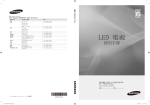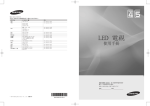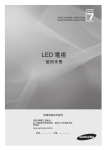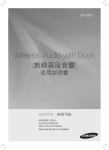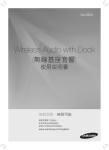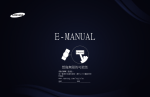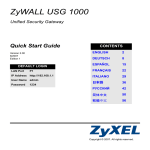Download Samsung LA26C360E1M User Manual
Transcript
LA32C550J1M LA40C550J1M LA32C530F1M LA46C530F1M LA32C360E1M 聯絡 SAMSUNG WORLDWIDE 若您對三星產品有任何相關問題或意見,請聯絡三星客戶服務中心。 國家或地區 客戶服務中心 網站 澳洲 中國 1300 362 603 www.samsung.com/au www.samsung.com/cn 800-810-5858 400-810-5858 010-6475 1880 香港:3698 - 4698 印度 3030 8282 1-800-3000-8282 1800 110011 印尼 日本 馬來西亞 紐西蘭 菲律賓 0800-112-8888 0120-327-527 1800-88-9999 0800 SAMSUNG (0800 726 786) 1-800-10-SAMSUNG(726-7864) 1-800-3-SAMSUNG(726-7864) 02-5805777 1800-SAMSUNG(726-7864) 1800-29-3232 02-689-3232 0800-329-999 1 800 588 889 0860-SAMSUNG(726-7864 ) 800-SAMSUNG (726-7864) 8000-4726 新加坡 泰國 台灣 越南 南非 阿拉伯聯合大公國 www.samsung.com/hk www.samsung.com/in www.samsung.com/id www.samsung.com/jp www.samsung.com/my www.samsung.com/nz www.samsung.com/ph LCD 電視 使用手冊 www.samsung.com/sg www.samsung.com/th www.samsung.com/tw www.samsung.com/vn www.samsung.com/za www.samsung.com/ae 想像無限的可能性 感謝您購買三星產品。 為了獲得更完善的服務,請於以下網頁註冊您的 產品: www.samsung.com/hk 型號___________________ 序號______________ © 2010 Samsung Electronics Co., Ltd. 版權所有。 BN68-02515C-00 LA37C550J1M LA46C550J1M LA40C530F1M LA26C360E1M 本使用手冊中的圖表和插圖僅供參考,可能與實際產品外觀有差別。 產品設計與規格可能出現變更,恕不另行通知。 靜止影像警告 避免在螢幕上播放靜止影像(如 jpeg 圖檔)或靜止影像項目(如電視節目標誌、全景或 4:3 影像格式、螢幕下方的股票或新聞列等)。 持續顯示靜止影像可能導致螢幕螢光質不均勻耗損,影響影像品質。 為降低這種效果的風險,請遵循下列建議: • 避免長時間顯示相同電視頻道。 • 一律以全螢幕顯示所有影像,並使用電視設定畫面格式功能表設定最適合的格式。 • 將亮度與對比值降到顯示希望影像品質所需的最小值,超過此值可能會加速燒毀。 • 經常使用所有電視功能以減少螢幕殘影和螢幕燒毀,如需詳細資訊,請參閱使用手冊的適當章節。 騰出安裝空間 將產品和其他物件(如:牆壁)保持必要的距離,以確保通風正常。 否則可能由於產品內部溫度過高而起火,或發生其他問題。 ✎✎請僅使用三星電子提供的支架或掛牆托架。 xx若使用其他製造商提供的零件,可能導致產品發生問題,或因產品掉落而受傷。 xx對於由此造成的任何產品損壞或人身傷害,三星電子概不負責。 ✎✎外觀可能會因產品而有所不同。 以支架安裝。 以掛牆托架安裝。 10 公分 10 公分 10 公分 10 公分 10 公分 10 公分 10 公分 2 繁體中文 目錄 開始使用 4 附件 4 檢視控制面板 5 檢視遙控器 4 連接 檢視連接面板 連接至天線 即插即用(初始設定) 變更輸入來源 基本功能 10 10 10 12 13 15 17 19 如何瀏覽功能表 使用 INFO 按鈕(現況與對策指南) 規劃節目觀看 頻道功能表 影像功能表 音效功能表 設定功能表 支援功能表 高級功能 20 21 23 25 31 33 34 連接至電腦 網路連接 設定網路 Media Play AllShare 日曆 Anynet+ 其他資訊 37 38 39 40 43 安裝掛牆托架 Kensington 防盜鎖 將電視固定在牆上 疑難排解 規格 7 10 22 31 繁體中文 7 9 9 9 檢查符號! t TOOLS 按下遙控器上的 TOOLS 按 鈕,使用此功能。 註 步驟式指南 繁體中文 3 開始使用 附件 ✎✎請確認 LCD 電視隨附以下物件。 若有任何物件遺失,請聯絡經銷商。 ✎✎這些物件的顏色和形狀可能因產品型號而異。 yy 遙控器和電池(AAA,2 節) yy 使用手冊 yy 清潔布 yy 保固卡 / 安全指南(某些地區可能未提供) (僅46英寸型號) yy 底部護蓋 yy 電源線 yy 纜線繫帶 yy 定位環(4個) 若要安裝支架,請參閱個別指南。 or M4 X L12 yy 支架(1EA) yy 導覽支架(1EA) yy 螺絲 (7EA) 檢視控制面板 ✎✎產品的顏色和形狀可能因型號而異。 遙控感測器 電源指示燈 -VOL+ 喇叭 P (Power) 開啟或關閉電視。 電源指示燈 SOURCEE 在電源開啟時先閃爍后熄滅;在待機模式下亮起。 在所有可用輸入來源之間進行切換。 在螢幕功能表中,此按鈕的功能類似於遙控器上的 ENTERE 按鈕。 顯示您電視功能的螢幕功能表,也就是 OSD(螢幕顯示)。 調整音量。 在屏幕菜單中,-VOL+ 按鈕的功能類似於遙控器上的 ◄ 和 ► 按鈕。 變更頻道。 在屏幕菜單中,z 按鈕的功能類似於遙控器上的 ▼ 和 ▲ 按鈕。 將遙控器對準電視上的這一位置。 MENU -VOL+ z 遙控感測器 待機模式 勿讓電視長時間處於待機模式(如外出渡假時)。 即使關閉電源按鈕,仍會消耗少量電源。 最好將電源線從插座上拔除。 4 繁體中文 01 檢視遙控器 開始使用 360 系列遙控器 開啟和關閉電視。 顯示與選取可用視訊來源。 直接選取頻道。 返回上一個頻道。 MHEG 中的 TEXT 功能。 暫時關閉聲音。 調整音量。 開啟 OSD。 顯示 Media Play。 快速選取常用功能。 變更頻道。 在螢幕上顯示頻道列表。 顯示 EPG(電子節目指南)。 顯示資訊(位於電視螢幕)。 選取螢幕功能表項目, 變更功能表上看到的值。 返回上一功能表。 結束功能表。 這些按鈕用於 <频道管理器>, <Media Play> 功能表。 在 Media Play 與 Anynet+ (HDMI-CEC) 模式中使用這些按鈕。 (�: 可用於控制具有 Anynet+ 功能 的三星錄影機上的錄影)。 P.MODE: 圖像模式選擇。 S.MODE: 聲音模式選擇。 DUAL: 音效選擇。 AD: 將音頻描述設置為開/關 (此功能香港地區不可用)。 P.SIZE: 圖像尺寸選擇。 SUBT.: 顯示數位字幕。 繁體中文 5 檢視遙控器 C550/530 系列遙控器 顯示與選取可用視訊來源。 開啟和關閉電視。 在連接 HDMI 設備的條件下,能直接選 擇 HDMI 模式。 直接選取頻道。 返回上一個頻道。 MHEG 中的 TEXT 功能。 暫時關閉聲音。 變更頻道。 調整音量。 開啟 OSD。 在螢幕上顯示頻道列表。 顯示 Media Play。 顯示 EPG(電子節目指南)。 快速選取常用功能。 顯示資訊(位於電視螢幕)。 選取螢幕功能表項目,變更功能表上看 到的值。 結束功能表。 返回上一功能表。 這些按鈕用於 Channel Manager(頻道 管理員),Media Play 功能表。 P.MODE: 圖像模式選擇。 S.MODE: 聲音模式選擇。 DUAL: 音效選擇。 AD: 將音頻描述設置為開/關 (此功能香港地區不可用)。 P.SIZE: 圖像尺寸選擇。 SUBT.: 顯示數位字幕。 在 Media Play 與 Anynet+ (HDMI-CEC) 模式中使用這些按鈕。 (�:控制具有 Anynet+ 功能的三星 錄影機上的錄影) 安裝電池(電池大小: AAA,2節) ✎✎註 xx請在距離電視約 23 英呎處使用遙控器。 xx強光可能會影響遙控器的效能。 請避免在特殊螢光燈或霓虹燈 標誌附近使用。 xx顏色和形狀可能因型號而異。 6 繁體中文 連接 [電視後面板] 1 [電視側面版] 連接 C360/C530系列連接面板 02 檢視連接面板 2 3 4 5 ANT 2 IN (CABLE) 2 ANT 1 IN (AIR) 0 8 V 6 V 9 8 電源輸入 [電視後面板] C550系列連接面板 1 [電視側面版] 2 3 4 2 5 ANT 2 IN (CABLE) 2 ANT 1 IN (AIR) 0 8 V V 6 8 0 9 7 電源輸入 ✎✎產品的顏色和形狀可能因型號而異。 ✎✎將外部裝置連接到電視時,請確保裝置電源已關閉。 ✎✎連接外部裝置時,請將連線端子和纜線的顏色相對應。 1ANT 1 IN/ ANT 2 IN –– 連接到無線或有線電視系統。 –– 有兩種天線:無線和有線。 2 HDMI1(DVI)、HDMI IN 2、HDMI3 –– 支援啟用了 HDMI 連接的 AV 裝置(機頂盒、DVD 播放器)之間的連接 –– HDMI 至 HDMI 的連接不需其他音訊連接。 –– 在使用 HDMI/DVI 纜線連接時,您必須使用 HDMI1(DVI) 插孔。 什麼是 HDMI? 「高畫質多媒體介面」可實現高畫質數位視訊資料和多聲道數位音訊的傳輸。 HDMI/DVI 端子支援以合適纜線(未隨附)連接至外部裝置的 DVI 連接。 HDMI 和 DVI 的不同之處在於 HDMI 裝置體積較小,具有 HDCP(高頻寬數位內容保護)編碼功能,並支援多聲道數位音 訊。 ✎✎ 繁體中文 7 連接 ✎✎若連接的 DVD 播放器/有線電視盒/衛星接收器所支援的 HDMI 版本低於 1.3,電視可能無法輸出聲音並且圖像色彩可 能顯示異常。在連接了較低版本的 HDMI 纜線並且沒有聲音時,請將 HDMI 纜線連接至 HDMI1(DVI) 插孔,並將音訊纜 線連接至電視後面的 DVI AUDIO IN 插孔。如果發生這種情況,請聯絡提供 DVD / 藍光播放器 / 有線電視盒 / 衛 星接收器的公司以確認 HDMI 版本,然後申請軟體升級。版本不是 1.3 的 HDMI 纜線可能導致惱人的閃爍或無圖像顯 示。 ✎✎HDMI/DVI 和 Component 支援的模式。 HDMI / DVI 50Hz HDMI / DVI 60Hz Component 480i X X O 480p X O O 576i X O O 576p O X O 720p O O O 1080i O O O 1080p O O O 3DVI AUDIO IN –– 外部裝置的 DVI 音訊輸出。 4 PC/DVI AUDIO IN –– 連接到PC上音訊輸出插孔。 –– 連接外部裝置的 DVI 音訊輸出插孔。 –– 連接到外部裝置的 DVI 音訊輸出插孔。 5 PC IN [PC] / [AUDIO] –– 連接到電腦的視訊和音訊輸出插孔。 6KENSINGTON 防盜鎖(視型號而定) –– Kensington 防盜鎖(可選)是在公眾場所使用本系統時用於固定系統的裝置。 –– 如果您要使用鎖定裝置,請聯絡銷售電視給您的經銷商。 –– Kensington 防盜鎖的位置可能因型號而不同。 7 LAN –– 將 LAN 纜線連接到此端口,以連接到網路。 8COMPONENT IN 1, 2 連接分量視訊/音訊 。COMPONENT IN 1連接器也可以用作 AV IN 1連接器。 將視訊線纜連接到連接器OMPONENT IN 1[Y/VIDEO],並將音訊線纜連接到連接器COMPONENT IN 1[R-AUDIO-L]。 ✎✎ AV IN 1,2 [VIDEO]/[R-AUDIO-L] 輸入外部設備如攝錄影機或VCR 的 視訊和音訊。 9 DIGITAL AUDIO OUT (OPTICAL) –– 連接到數位音訊元件。 NN 在將數位音訊系統連接到 DIGITAL AUDIO OUT (OPTICAL) 插孔後:減小電視的音量,並用系統的音量控制來調節系統 的音量等級。 NN 在電視連接到支援 5.1聲道的外部裝置時,可能可以實現 5.1聲道音訊 0USB –– 此連接器用於軟體升級和媒體播放等。 8 繁體中文 01 連接至天線 開始使用 初次開啟電視後,將自動進行基本設定。 下圖是以C550型號為例,C360/C530型號請依據實物連接到相應的天線插孔上。 ✎✎預設: 連接主機與天線。 有線 ANT OUT T 2(CABLE) IN ANTAN 2 IN (CABLE) VHF/UHF 天線 A ANT ANT 11 IN IN (AIR ) (AIR) 即插即用(初始設定) 初次開啟電視電源後,螢幕提示將依序協助您完成基本設定。 按 POWERP 按鈕。 唯有 <輸入> 來源設為電視,才能使 用 <即插即用>。 1 2 選擇語言 3 4 選擇天線 5 6 設定 <時鐘模式> 選擇 <商場展示>或 <家庭使用> ▲ 或 ▼ 按鈕,再按 ENTERE 按鈕。 選擇希望的 OSD(螢幕顯示)語言。 按 ◄ 或 ► 按鈕,再按 ENTERE 按鈕。 yy 選擇 <家庭使用> 模式。 <商場展示> 模式適用於零售環境。 yy 將裝置設定從 <商場展示> 調回 <家庭使用>(標準): 按電視 上的音量按鈕。 顯示 OSD 音量時,按住 MENU 5 秒。 POWER P 按 ▲ 或 ▼ 按鈕,再按 ENTERE 按鈕。 選擇<無線><有線>或<自動>。 按 ▲ 或 ▼ 按鈕,再按 ENTERE 按鈕。 選擇要記憶的頻道來源。 將天線來源設定為 <有線>時,出現的步驟可讓您指派頻道的數 字值(頻道頻率)。 如需詳細資訊,請參閱 <頻道> → <自動選台>。 選擇頻道 ✎✎可隨時按 ENTERE 按鈕中斷記憶程序。 請欣賞您的電視 手動或自動設定 <時鐘模式>。 按 ▲ 或 ▼ 按鈕選擇<自動>,然後按 ENTERE 按鈕。 按 ENTERE 按鈕。 如果您要重設此功能... 選擇 <設置 - 即插即用>(初始設定)。 請輸入 4 位數的 PIN 碼。 預設 PIN 碼為「0-0-0-0」。 如果想要變更 PIN 碼,請使用 <更改密碼> 功能。 變更輸入來源 名稱編輯 節目源 用於選擇電視或連接到電視的其他外部輸 入來源,如 DVD / 藍光播放機 / 有線電 視盒 / STB 衛星接收器。 ■■ 電視/PC/AV1/AV2/分量輸入1/分量輸 入2/HDMI1/DVI/HDMI2/HDMI3/HDMI4/ USB ✎✎在 <節目源> 中,會反白顯示已連 接的輸出。 SOURCE ■■ 錄影機/DVD/有線機頂盒/衛星機頂盒/PVR機頂盒/AV 接 收器/遊戲/攝像機/PC/DVI PC/DVI 裝置/電視/網絡 電視/藍光/高清DVD/DMA:為連接至輸入插孔的裝置命 名,以方便選擇輸入來源。 ✎✎若將解析度為 1920 x 1080 @ 60Hz 的電腦連接到 HDMI IN 1(DVI) 連接埠,應於 <名稱編輯> 下將連 接埠設定為 HDMI1/DVI 模式。 ✎✎將 HDMI/DVI 纜線連接到 HDMI IN 1(DVI) 連接 埠時,請在 <名稱編輯> 模式下,將連接埠設為 HDMI1/DVI 模式。 ✎✎電視和 PC 一律會是啟用狀態。 繁體中文 9 基本功能 如何瀏覽功能表 使用 INFO 按鈕(現況與對策指南) 使用電視之前,請按照以下步驟瞭解如何瀏覽功能表,以及 選擇和調節不同的功能。 遙控器圖示因型號而異。 3 1 2 4 確認目前頻道,以及顯示音訊-視訊 設定狀態。 「現況與對策」指南會根據顯示廣 播時間顯示各頻道的日常電視節目 資訊。 yy 觀賞目前頻道時,捲動 ◄,► 可檢視希望的節目資訊。 yy 捲動 ▲,▼ 可檢視其他頻 道的資訊。 若您希望移到目前選取的頻道,請按 ENTERE 按鈕。 DEF 18:11 䘅ಯ 6 1᳜ DTV Air Life On Venus Avenue 15 1 ENTERE / 方向按鈕:移動游標並選擇項目。確認設 定值。 18:00 ~ 6:00 Unclassified No Detaild Information 2 RETURN 按鈕:返回前一個功能表。 E Watch Information 規劃節目觀看 3 MENU 按鈕:顯示主螢幕功能表。 4 EXIT 按鈕: 結束螢幕功能表。 如何操作 OSD(螢幕顯示) 存取步驟可能依所選的功能表而有所不同。 1 MENU m 2 3 4 5 ▲ / ▼ 主功能表選項會出現在螢幕上: 圖像,音效,頻道,設置,輸入, 應用,支援。 以 ▲ 或 ▼ 按鈕選擇圖示。 ENTER E 按 ENTERE 進入子功能表。 ▲ / ▼ ENTER E 以 ▲ 或 ▼ 按鈕選擇希望的子功 能表。 以 ◄ 或 ► 按鈕調整數值。OSD 的調節可能依所選的功能表而有所 不同。 按 ENTERE 完成設定。 EXIT e 按 EXIT。 6 7 ◄ / ► 指南 EPG(電子節目指南)資訊由廣播公 司提供。 您可使用廣播公司提供的 節目時間表,事先指定希望觀賞的頻 道,就會在指定的時間自動切換到所 選節目頻道。 節目項目可能依頻道 狀態而顯示空白或過時。 使用頻道檢視 2:10 週二 1 月 DTV Air 800 five Home and Away 18:00 - 18:30 Drama 800 five Dani is devastated when scott makes clear his views on marriage... 頻道檢視 - 電視 Ҟ 27 Discovery 28 DiscoveryH&L 800 five 24 price-drop.tv 16 QVC 6 R4DTT 18:00 - 19:00 American Chopper Programmes resume at 06:00 Home and... )Family Affairs No Information QVC Selection No Information 檢視模式 1 10 繁體中文 GUIDE +24 小時 2 頻道模式 3 19:00 - 20:00 Tine Team Fiv... )Dark Angel 資訊 k 頁 E 觀賞 4 5 6 2:10 週二 1 月 DTV Air 800 five Family Affairs 18:00 - 18:30 定選擇的所有頻道。所選頻道左側就會出現 c 標記。 Drama xx藍色(排序): 依頻道名稱或頻道編號變更清單順序。 xxk(頁): 移至下一頁或上一頁。 xxT(工具): 顯示 <頻道管理器> 選項功能表。(選項 Tanya confesses all to a stunned Babs. Conrad is anxious to hear... 800 five 定時檢視 18:30 19:15 Today Today xx紅色(天線):在 <無線> 或 <有線> 之間切換。 xx綠色(縮放):放大或縮小頻道號碼。 xx黃色(選擇):選擇所需頻道並按「黃色」按鈕,以同時設 800 800 )Family Affairs )Dark Angel five five 功能表可能會因情況而異。) 頻道狀態顯示圖示 檢視模式 資訊 1 4 E 取消 6 1 紅色(檢視模式): 檢視播放中與即將播放的節目清 單。 2 黃色(+24 小時): 檢視 24 小時後要廣播的節目清 單。 3 藍色(頻道模式)選擇希望在 <頻道檢視> 視窗中顯示 的頻道類型。(全部,電視,廣播,數據及其他,我的 頻道 1~4)) 4 資訊: 顯示所選節目的詳細資訊。 5 (頁): 移至下一頁或上一頁。 –– 選擇目前節目時,可觀賞所選節目。 –– 選擇未來節目時,可預約觀賞所選節目。 若要取消 定時,請再按一次 ENTERE 按鈕,選擇 <取消 定時>。 c1 c2 ܼ䚼 ■■ 編輯我的頻道 t : 您可將所選頻道設定為希 望的我的頻道群組。 15 ᒷ᪁ ᭌঞ݊Ҫ ᫀ 3 23 33 32 5 4 27 天線 B 縮放 選擇 abc1 3. 變更設定後,就可在<我的頻道>中檢視各群組頻道 列表。 r BBC World bid-up.tv Boonerang Cartoon Nwk Class News \ Coming Soon Discovery 排序 2. 在<我的頻道>群組 1,2,3 和 4 之間,新增或刪 除頻道。 xx可選擇一個或多個群組。 1futech * 24ore.tv 䳏㽪 無線 ■■ (位於 <頻道管理器> 中) 顯示所有喜愛的頻道。 1. 選擇頻道並按 TOOLS 按鈕。 刪除或設定喜愛頻道,並使用數位廣播的節目指南。 在 < 頻道>,<我的頻道> 或 <預定> 畫面中選擇頻道。 ■■ ¦¦ 使用喜愛頻道 ✎✎就會顯示「*」符號,並將該頻道設為我的頻道。 頻道管理器 ■■ 操作 模擬頻道。 所選頻道。 設定為喜愛頻道的頻道。 目前正在廣播的節目。 鎖定的頻道。 預約的節目。 * 我的頻道 6 ENTERE 按鈕 頻 頻 道 道 圖示 A c * ( \ ) c1 c2 ܼ䚼 頻 道 15 䳏㽪 3 23 33 32 5 4 27 ᒷ᪁ ᭌঞ݊Ҫ ᫀ k 頁 T 工具 頻道: 根據頻道類型顯示頻道清單。 * 我的頻道: 顯示頻道群組。 無線 1futech * 24ore.tv 天線 B 縮放 abc1 編輯我的頻道 r 锁定 BBC World 定時收看 bid-up.tv 編輯頻道號碼 刪除 Boonerang 全選 Cartoon Nwk 選擇 Class News \ Coming Soon Discovery 排序 k 頁 T 工具 預定:選擇目前預約的所有節目。 繁體中文 11 基本功能 指南 03 ✎✎以 <頻道管理器> 使用彩色按鈕。 使用定時檢視 基本功能 ¦¦ 其他功能 頻道列表 您可檢視搜尋到的所有頻道。 CHLIST 頻道管理器選項功能表 (位於 <频道管理器> 中) 使用 <频道管理器>功能表選項(編輯我的頻道,鎖定 / 解 除鎖定,定時收看,編輯頻道名稱,排序,刪除,全選 / 取消全部選擇)設定各頻道。選項功能表項目可能依頻道狀 態而異。 1. 選擇頻道並按 TOOLS 按鈕。 頻道功能表 ¦¦ 查看頻道 電視可以記憶無線和有線頻道。 ■■ 無線:無線天線訊號。 2. 選擇功能並變更其設定。 ■■ 鎖定 / 解除鎖定:鎖定頻道,使該頻道無法加以選擇 和檢視。 ✎✎註 xx此功能只有在 <頻道童鎖> 設定為 <開啟> xx會出現 PIN 輸入畫面。 輸入四位數的 PIN ■■ 有線:有線天線訊號。 自動選台 自動掃描頻道,並將頻道儲存於電視中。 ✎✎自動分配的節目號碼可能與實際或想要的節目號碼不符。 若使用 <頻道童鎖> 功能鎖定了頻道,會出現 PIN 輸入 視窗。 ■■ 天線訊號源(無線/有線/自動):選擇需要記憶的天線 訊號源。 ■■ 頻道來源(數位 & 模擬 / 數位 / 模擬):選擇要記 憶的頻道來源。 手動選台 手動掃描頻道,並將頻道儲存於電視中。 ✎✎若使用 <頻道童鎖> 功能鎖定了頻道,會出現 PIN 輸入 視窗。 ■■ 數位頻道(頻道,頻率): (於 DTV 模式中可用)掃 描完成時,會在頻道清單中更新頻道。 ■■ 模擬頻道(節目,彩色系統,伴音系統,頻道,搜尋, 存儲):如果聲音異常或無聲音,請重新選擇所需的聲 音標準。 ✎✎頻道模式 時才可用。 碼,預設值 為“0-0-0-0” 。 使用 <更改密碼> 選項變更 PIN 碼。 ■■ 定時收看: 您可設定在特定時間要自動顯示的希望頻 道。 先設定目前時間,才能使用此功能。 ✎✎選擇數位頻道後,按 ► 按鈕以顯示數位節目。 ■■ 編輯頻道名稱:(僅限模擬頻道):命名想要的頻道。 ■■ 編輯頻道號碼:(僅限數字頻道):您可以通過按遙控 器上的數字按鈕,進行頻道號碼編輯。 ■■ 刪除 :您可以刪除一個頻道以便顯示您想要收看的頻 道。 ■■ 排序(僅限模擬頻道):此操作讓您可以變更已儲存頻 道的節目號碼。使用自動儲存後可能需要執行此操作。 ■■ 全選 / 取消全部選擇: 在頻道管理員中選取所有頻 道,或取消選擇所有選取的頻道。 預定 (位於 <频道管理器>中) 您可檢視、修改或刪除預約觀賞的節目。 ■■ 修改預定: 變更您預約觀賞的節目。 ■■ 取消定時: 取消您預約觀賞的節目。 ■■ 資訊: 顯示您已預約觀賞的節目。 (亦可變更預約資訊。) ■■ 全選: 選取所有您已預約觀賞的節目。 xxP(節目模式): 調諧完成後,就會將您所在區域的廣播 電台指定至 P0 到 P99 的位置號碼。 您可以在此模式 下輸入位置號碼來選擇頻道。 xxC(無線頻道模式)/ S(有線頻道模式): 這兩個選項 可讓您輸入各天線廣播電台或有線頻道的指定號碼,選 擇頻道。 微調 (僅限模擬頻道) 如果訊號微弱或失真,請手動微調頻道。 微調過的頻道會標上星號「*」。 LNA (低雜訊放大器) 如果電視在訊號微弱的區域工作,LNA 功能可以改善接收效 果(低雜訊前置放大器可以增強接收到的訊號)。 12 繁體中文 ¦¦ 變更圖像選項 模式t 選擇喜愛的圖像類型。 ■■ 動態: 適用於明亮的房間。 P.MODE 進階設定 ■■ 標準: 適用於一般環境。 (可用於 <標準/電影> 模式) 您可調整色彩和對比等螢幕詳細設定。 ■■ 正常: 適用於減輕眼睛疲勞。 ✎✎在電腦模式中,只能變更 <動態對比度> , <伽瑪>和 ✎✎PC(電腦)模式中無法使用「正 <白平衡>。 常」。此模式因型號而異。 ■■ 電影: 適 用於在黑暗的房間中進 行舒適顯示的圖像。 ¦¦ 調整圖像設定 背光 / 對比度 / 亮度 / 清晰度 / 色度 / 色調 進階設定 黑色色調 : 關閉 動態對比度 :中 陰影細節 :0 伽瑪 :0 僅 RGB 模式 : 關閉 色彩範圍 :原本 白平衡 ▼ 電視有許多設定選項,讓您進行影像品質控制。 ✎✎註 ► U 移動 E 確認 R 返回 xx在 ■■ 黑色色調(關閉 / 稍暗 / 更暗 / 最暗): 選取黑色 等級以調整螢幕深度。 xx在 ■■ 動態對比度(關閉 / 低 / 中 / 高): 調整螢幕對 比。 xx連接至電視之各項外部裝置的設定,亦可調整與儲存。 xx降低圖像亮度,可減少耗電量。 ■■ 陰影細節(-2~+2): 調高暗色影像的亮度。 PAL 系統的模擬電視,AV1,AV2 模式中,無法使用 <色調> 功能。 PC 模式下,只能變更 <背光> , <對比度> 和 <亮度>。 ¦¦ 綠色節能方案 Eco 解決方案 ■■ 省電(關閉 / 低 / 中/ 高 / 畫面關閉 / 自動) t:此功能可調整電視亮度,以減少耗電量。 若選取 <畫面關閉>,會關閉螢幕,但繼續播放聲音。 按任何按鈕,即可重新啟動螢幕。(除聲音加減按鈕 以外) ■■ ECO 感應器: 使用光學感應器探測周圍環境的亮度,并 自動調整熒幕亮度。 ECO 感應器(開啟/關閉):將感應器開啟或關閉。 最低背光亮度:手動調整熒幕亮度(0~20)。 此功能因型號而異。 ✎✎在電腦模式中不可用。 ■■ 伽瑪: 調節三原色的亮度。 ■■ 僅 RGB 模式(關閉 / 紅色 / 綠色 / 藍色): 您可 從外部裝置(DVD 播放機、家庭劇院等)調整影像的 <色度> 或 <紅>,<綠> 或 <藍> 等 <色調>。 ■■ 色彩范圍(自動 / 原本): 調整建立影像可用的色彩 範圍。 ■■ 白平衡: 調整色溫,以實現更自然的圖像。 紅色補償/綠色補償/藍色補償: 調整每一種色彩( 紅,綠,藍)的暗度。 紅色增益/綠色增益/藍色增益: 調整每一種色彩 (紅,綠,藍)的亮度。 重設: 將 <白平衡> 重設為預設設定。 ■■ 膚色: 強調粉紅「膚色」。 ■■ 邊緣加強(關閉 / 開啟): 強調物件邊界。 繁體中文 13 基本功能 ¦¦ 變更預設圖像模式 03 ■■ 无訊號待機(關閉 / 15 分鐘 / 30 分鐘 / 60 分鐘) : 啟動「待機」模式,在使用者定義的特定時間處於 「無訊號」或「檢查訊號線」狀態時,進入待機模式。 影像功能表 基本功能 ■■ 螢幕模式(16:9 / 寬幅放大 / 放大 / 4:3): 僅於 圖像尺寸設為 <自動寬屏> 時可用。 您可決定希望的圖 像尺寸是 4:3 WSS(寬螢幕服務)或是原始大小。 歐 洲各國家要求使用不同的圖像尺寸。 圖像選項 ✎✎您可在電腦模式中,變更 <色溫> 和 <尺寸>。 圖像選項 ✎✎電腦,分量或 HDMI 模式都無法使用。 色溫 : 正常 尺寸 : 自動寬屏 螢幕模式 : 16:9 數碼雜訊濾波器 : 自動 MPEG雜訊濾波器 : 自動 HDMI黑色等級 : 正常 電影模式 : 關閉 ► ▼ U 移動 E 確認 R 返回 ■■ 色溫(冷 / 正常 / 暖1 / 暖2) ✎✎當影像模式為 <動態>時,將會停用「暖 1」或「暖 2 」。 ✎✎您可對連接至電視輸入的各個外部裝置的設定進行 調整和儲存。 ■■ 尺寸: 您的有線電視盒/衛星接收器可能亦有個別的螢 幕大小設定。 但我們強烈建議您,於大部分時間使用 16:9 模式。 自動寬屏:自動將圖像尺寸調整為 16:9 的長寬比例。 16:9 :針對 DVD 或寬螢幕廣播,將圖像尺寸調整為 16:9。 寬幅放大:將圖像尺寸放大到 4:3 以上。 使用 ▲,▼ 按鈕調整「畫面 P.SIZE 位置」。 ✎✎ 放大:垂直放大 16:9 的寬螢幕圖 像,以適合螢幕尺寸。 使用 ▲,▼ 按鈕調整「畫面位 置」或「大小」。 ✎✎ 4:3 :這是電影或一般廣播的預設設定。 請勿長時間以 4:3 格式觀賞。 螢幕左、右和中央的 界線痕跡可能造成螢幕殘影(螢幕燒傷),這種情況 不在保固範圍內。 ✎✎ 適合螢幕大小:在輸入訊號為 HDMI (720p / 1080i / 1080p) 或分量(1080i / 1080p) 時,使用此功能觀看 全螢幕圖像可使畫面流暢,沒有任何中斷。 ✎✎註 xx圖像尺寸選項會因輸入來源而異。 xx可用項目可能因所選模式而異。 xx在電腦模式下,僅可調整 16:9 和 4:3 模式。 xx您可對連接至電視輸入的各個外部裝置的設定進行調 整和儲存。 xx在 <HDMI> (1080i / 1080p) 或 <分量> (1080i / 1080p) 模式中選取 <全屏显示> 後: 使用 ▲,▼,◄ ,► 按鈕,調整 <畫面位置> 或 <大小>。 xx如果使用 <適合螢幕大小> 功能可能會如過掃描功能一 樣在頂部,底部,左側和右側切掉一條線。 14 繁體中文 ■■ 數碼雜訊濾波器(關閉 / 低 / 中 / 高 / 自動 / 自動調 整畫面品質): 廣播訊號微弱時,可能會出現雜訊和殘 影。 選取其中選項之一,直到顯示最佳圖像為止。 自動調整畫面品質: 變更模擬頻道時,顯示目前訊號 強度並定義螢幕 NR。 僅適用於模擬頻道。 ✎✎ ■■ MPEG雜訊過濾器(關閉 / 低 / 中 / 高 / 自動): 減少 MPEG 雜訊,以提供更好的影像品質。 ✎✎在電腦模式中不可用。 ■■ HDMI 黑色等級(正常 / 低):選取螢幕的黑色等級以 調整螢幕深度。 ✎✎只有在外部輸入裝置連接至 HDMI(RGB 訊號)時,才 能開啟此功能。 ■■ 電影模式(關閉 / 自動1 / 自動2):設定電視,讓其 能夠自動偵測和處理所有來源中的電影訊號,並調整圖 像以取得最佳品質。 ✎✎在電視,AV,分量(480i / 1080i)和HDMI(480i / 1080i)模式中可用。 ■■ 自動保護時間(2 小時 / 4 小時 / 8 小時 / 10 小時 / 關閉): 若螢幕持續顯示靜止影像,在經過使用者 定義的特定時間後,就會啟動螢幕保護程式,以避免螢 幕上產生殘影。 影像重設(確定 / 取消) 將目前影像模式重設為預設設定。 ¦¦ 設定電視的電腦畫面 將輸入來源設為電腦。 自動調整 t 自動調整頻率值/位置並微調設定。 ✎✎透過 HDMI/DVI 纜線連接時無法使用。 ■■ 畫面位置: 以方向按鈕 (▲ / ▼ / ◄ / ►) 調整電腦螢 幕畫面位置。 ■■ 影像復位: 將影像重設為預設設定。 將電視用作電腦 (PC) 顯示器 設定電腦軟體(基於 Windows XP) 您電腦的實際螢幕可能根據 Windows 版本和視訊卡而有所 不同,在這種情況下將一律套用相同的基本設定資訊。(否 則,請聯絡電腦製造商或三星經銷商。) 1. 按一下 Windows 開始功能表的「控制台」。 2. 按一下「控制台」視窗中的「外觀和主題」,就會出現 對話方塊。 3. 按一下「顯示」,就會出現對話方塊。 4. 瀏覽至顯示對話方塊上的「設定值」標籤。 yy 正確的大小設定值(解析度)[最佳解析度:1920 X 1080 像素] yy 如果顯示設定值對話方塊上有垂直頻率選項,則正確的 值為「60」或「60 Hz」。否則,只需按「確定」並結 束對話方塊。 音效功能表 Virtual Surround(關閉 / 開啟) 此功能使用 HRTF(頭部相關轉移函數)技術,透過一對喇 叭或耳機提供虛擬 5.1 聲道環繞效果。 ✎✎如果 <選擇揚聲器> 設置為 <外部揚聲器>,Virtual Surround 的功能將不可用。 對話清晰(關閉 / 開啟) 此功能可讓您提高語音強度至背景音樂或音效之上,以便在 觀看表演時更清楚地聽到對話。 音頻語言 (僅限數位頻道) 變更音頻語言的預設值。 ✎✎可用語言可能因廣播而異。 音頻格式(MPEG / Dolby Digital 5.1) (僅限數位頻道) 在聲音是從主喇叭和音訊接收器發出時,可能因主喇叭和音 訊接收器之間的解碼速度差異而出現回音。在這種情況下, 請使用電視喇叭功能。 ✎✎<音頻格式> 選項可能因廣播而異。 唯有透過光纜連接到 外部喇叭,才能呈現 5.1ch Dolby 數位音效。 ¦¦ 變更預設音效模式 模式t ■■ 標準: 選取正常音效模式。 ■■ 音樂: 使音樂比語音更清晰。 ■■ 電影: 為電影提供最佳音效。 ■■ 清晰語音: 使語音比其他聲音更清晰。 ■■ 擴音: 增加高頻音效的強度,為聽障者提供更好的聆 聽體驗。 ¦¦ 調整聲音設定 等化器 調整音效模式。 ■■ 平衡左/右:調整左右喇叭的平衡。 ■■ 100Hz / 300Hz / 1KHz / 3KHz / 10KHz(頻寬調整): 調整特定頻寬頻率的等級。 ■■ 重設: 將等化器重設為預設設定。 繁體中文 15 基本功能 ■■ 粗調 / 微調: 消除或減少影像雜訊。如果單用微調無 法消除雜訊,則儘量將頻率調整好(粗調)再微調。在 雜訊減少之後,重新調整圖像,使其位於螢幕的中心 位置。 03 ¦¦ 音效系統等。 螢幕 基本功能 ✎✎自動音量(關閉 / 正常 / 夜間) 若要等化各頻道的音量,請設為 <正常>。 ■■ 夜間: 相較於 <正常> 模式,此模式提供的音效體驗 更佳,幾乎沒有雜訊。 此模式在夜間非常實用。 音頻格式: 接收數位電視廣播過程中,可從選項 PCM , Dolby Digital 或 DTS. 中選取數位音訊輸出 (SPDIF) 格式 在 Dolby Digital 安裝中連接到 5.1 聲道喇叭,感 受極致的互動式 3D 音效體驗。 ✎✎ 選擇揚聲器 由於主喇叭和音訊接收器間的解碼速度差異,會出現回音。 在這種情況下,請將電視設為 <外部揚聲器>。 ✎✎若 <選擇揚聲器> 設定為 <外部揚聲器>,音量和 MUTE 按鈕將無法操作音效設定也會受到限制。 ✎✎若 <選擇揚聲器> 設為 <外部揚聲器>,請使用這些設定。 xx電視揚聲器: ■■ SPDIF 輸出: SPDIF (Sony Philips Digital InterFace) 用以提供數位音效、降低傳到喇叭和 DVD 播放機等多種數位裝置的干擾。 關閉,外部揚聲器:開啟 ✎✎若 <選擇揚聲器> 設定為 <電視揚聲器>,請使用這些設 音訊延遲: 修正使用外部裝置當作 AV 接收器時,觀 賞電視或視訊、聆聽數位音訊輸出時,音訊與視訊的 差異。 ■■ Dolby Digital 壓縮(Line / RF): 此功能會將 Dolby Digital 訊號和語音訊號(即 MPEG 音訊、HEAAC、ATV 音效)之間的訊號懸殊降到最低。 ✎✎選取 Line 獲得動態音效,RF 在夜間降低大小聲之 間的差異。 定。 xx電視揚聲器: 開啟,外部揚聲器:關閉 ✎✎若無視訊訊號,則兩種揚聲器都會靜音。 Line: 將輸出等級大於或小於 -31dB(參考值)的訊 號,設定為 -20dB 或 -31dB。 RF: 將輸出等級大於或小於 -20dB(參考值)的訊 號,設定為 -10dB 或 -20dB。 其他設定 (僅限數位頻道) ■■ DTV 音量大小(MPEG / HE-AAC): 此功能可讓您減少 語音訊號(也就是數位電視廣播過程中接收到的訊號之 一)和期望層級的懸殊。 ✎✎根據廣播訊號的類型,可將 MPEG / HE-AAC 調整 於 -10dB 和 0dB 之間。 ✎✎若要增大或減小音量,請分別在 0 和 -10 之間調 音效重設 將所有音效設定重設為出廠預設值。 選取聲音模式 t 在設為 Dual l ll 時,螢幕上將會顯示 目前的聲音模式。 DUAL 整。 A2 立 體聲 NICAM 立體聲 音訊類型 雙聲道 1/2 單聲道 立體聲 雙聲道 單聲道 立體聲 MONO STEREO ↔ MONO DUAL 1 ↔ DUAL 2 MONO MONO ↔ STEREO MONO ↔ DUAL 1 DUAL 2 雙聲道 預設 自動變更 DUAL 1 自動變更 DUAL 1 ✎✎若立體聲訊號微弱且發生自動切換,請切換為單聲道。 ✎✎僅在立體聲訊號中啟用。 ✎✎僅當 <輸入> 來源設為 <電視> 時可用。 16 繁體中文 時間 ■■ 時鐘: 設定電視許多定時器功能要用到的時鐘。 ✎✎若拔下電源線,則必須重新設定時鐘。 時鐘模式 (自動 / 手動) 根據廣播電台與訊號,自動時間設定可能不正確。 在 這種情況下,請手動設定時間。 ✎✎ ✎✎必須連接天線,才能自動設定時間。 ✎✎ 時鐘設定: 手動設定日,月,年,時和分。 僅在 <時鐘模式> 設為 <手動> 時可用。 ✎✎若 USB 裝置中僅有一個相片檔案,則不會播放投影 ✎✎ 片。 ¦¦ 使用睡眠計時器 ■■ 睡眠計時器t: 經過預設時間後,自動關閉電 視。 (30、60、90、120、150 和 180 分鐘。) ✎✎若要取消 <睡眠計時器> 功能,請選取 <關閉>。 ¦¦ 設定開啟/關閉定時器 ■■ 定時器 1 / 定時器 2 / 定時器 3:可作出三種不同的 開啟/關閉定時器設定。您必須先設定時鐘。 ✎✎若資料夾名稱太長,則無法選取資料夾。 ✎✎系統會指派一個專屬的資料夾給每一個您所使用的 USB。 若使用多個相同類型的 USB,請確認指派給各 USB 的資料夾具有不同名稱。 重複:選擇 <手動> 設置以方便您的使用。 會以 c 標示所選星期別。 ✎✎ ✎✎自動關機(僅在電視由「定時器」開機時可用): 電視會在 無人操作 3 小時後自動關機,以避免過熱。 ¦¦ 鎖定節目 定時器1 開機定時器 ▲ 禁用 ▼ 00 00 00 00 安全性 ✎✎會先出現 PIN 碼輸入畫面,再出現設定畫面。 ✎✎輸入四位數的 PIN 碼,預設值為「0-0-0-0」。 使用 <更改 關機定時器 ▲ 禁用 ▼ 節目源 音量 10 天線 䳏㽪 頻道 密碼> 選項變更 PIN 碼。 0 ᭌԡ⛵㎮ 重複 一次 週日 週一 週二 週三 L 移動 U 調整 週四 週五 週六 E 確認 R 返回 ■■ 頻道童鎖(關閉 / 開啟): 在 <頻道管理員> 中鎖定 頻道,避免未經授權的使用者(如兒童)觀賞不適當的 節目。 ✎✎僅在 <輸入> 來源設定為 <電視> 時可用。 繁體中文 17 基本功能 ¦¦ 設定時間 開機定時器 / 關機定時器:設定小時、分鐘,以及啟 用 / 停用。(要啟用具有所選設定的定時器,請設為 <啟用>。) 音量: 設定希望的音量。 節目源: 選取自動開啟電視時,要播放的 <電視> 或 <USB> 內容。 (唯有 <電視> 上接有 <USB> 裝置,才 能選取 USB。) 天線(若 <節目源> 設為 <電視>): 選取 <模擬電視 > 或 <數位電視>。 頻道(若 <節目源> 設為 <電視>):選取所需頻道。 資源(若 <節目源> 設為 <USB>): 在 USB 裝置中選 取資料夾,指定自動開啟電視時要播放的音樂或相片 檔案。 若 USB 裝置中無音樂檔案,或未選取包含音樂檔案 的資料夾,則定時器功能不會運作。 03 設定功能表 基本功能 ■■ 更改密碼: 變更設定電視所需的個人 ID 號碼。 ✎✎如果忘記 PIN 碼,可按以下順序依次按遙控器上 的按鈕,將 PIN 重設為「0-0-0-0」: POWER(關 機)→ MUTE → 8 → 2 → 4 → POWER(開 機)。 ¦¦ 其他功能 ¦¦ 畫中畫 (PIP) 畫中畫 t 同步觀賞電視調諧器和外部視訊來源。 相同模式中無法使 用 PIP(畫中畫)。 ✎✎註 xx如需關於子母畫面音效相關資訊,請參閱 xx若您在觀賞畫中畫模式時關閉電視,畫中畫視窗會消 ■■ 菜單語言:設定功能表語言。 失。 ■■ 優先選擇(第一音頻語言 / 第二音頻語言 / 第一字幕 語言 / 第二字幕語言): 選取選取頻道時,要使用的 預設語言。 xx在使用主畫面進行遊戲或唱卡拉 OK 時,您可以看到 畫中畫視窗中的畫面會變得有點異常。 xx畫中畫設定 主畫面 分量輸入/HDMI/PC 字幕 使用此功能表設定 <字幕> 模式。 ■■ 字幕(關閉 / 開啟):開啟或關閉字幕。 ■■ 模式(正常 / 聽力輔助):設定 字幕模式。 SUBT. ■■ 字幕語言:設定字幕語言。 ✎✎若您觀賞的節目不支援 <聽 力輔助> 功能,則選取 <聽力 輔助> 模式時,會自動啟動 < 正常>。 ✎✎如果所選語言在廣播中不可用, 英語將成為預設語言。 數位文本 設置數位文本信息 一般 ■■ 遊戲模式(關閉 / 開啟):在連接到遊戲機(如 PlayStation™ 或 Xbox™)時,您可以選取遊戲模式, 以享受更加逼真的遊戲體驗。 ✎✎註 xx遊戲模式的注意事項與限制。 –– 如要斷開遊戲機並連接另一台外部裝置,請在設定 功能表中將 <遊戲模式> 設為 <關閉>。 –– 如果在 <遊戲模式> 中顯示電視功能表,則螢幕會 略微抖動。 xx遊戲模式在 TV、PC 和 PIP 模式下無法使用。 xx連接到遊戲機後,請將游戲模式設置為開啟以避免畫 質低落。 xx如果 <遊戲模式> 為 <開啟>: <圖像> 模式會設為 <標準> ,而 <音效> 模式會設為 <電影>。 ■■ 菜單透明度(亮 / 暗): 設定功能表的透明度。 ■■ 開關機旋律(關閉 / 低 / 中 / 高): 設定開啟或關 閉電視時的開關機旋律。 18 <音效選擇> 指示。 語言 繁體中文 副畫面 電視 ■■ 畫中畫(關閉 / 開啟): 啟用或停用畫中畫面功能。 ■■ 無線/有線:選擇幅畫面的電視節目是從無線還是有線 來接受節目。 ■■ 頻道 : 您可以選擇所要看到的節目。此功能僅在畫中 畫功能開時可用。 ■■ 尺寸 (Õ / Ã): 選取副畫面的大小。 ■■ 畫面位置(à / – / — / œ): 選取副畫面的位置。 ■■ 音效選擇(主畫面 / 副畫面): 您可選取 <畫中畫> 模式中希望的音效(主畫面 / 副畫面)。 ✎✎在 <畫中畫> 設為 <開啟> 時可用。 03 支援功能表 安裝最新版本 ■■ 圖像測試(是/ 否): 用以檢查圖像問題,以及在問 題持續發生時,檢查色彩圖案。 ■■ 聲音測試(是/ 否): 使用內建開關機旋律音效測試聲 音問題。 ✎✎若電視喇叭沒有聲音,請確認已在 <音效> 功能表中 將 <選擇揚聲器> 設為 <電視揚聲器>。 ✎✎在測試期間,即使將 <選擇揚聲器> 設為 <外部揚聲 器> ,或按 MUTE 按鈕將聲音設為靜音,都還是可 以聽到開關機旋律。 ■■ 訊號信息: (僅適用於數位頻道)HDTV 頻道的接收品 質不是非常完美,就是無法使用。 請調整天線以增加 訊號強度。 ■■ 解決疑難: 若電視似乎有問題,請參閱此說明。 ✎✎若找不到適用的疑難排解秘訣,請聯絡三星客戶服務 中心。 ■■ 從網絡中下載: 透過網際網 路升級軟體。 電視後面板 ✎✎首先,請設定網路。 如 需網路設定的詳細程 序,請參閱「設定網路」 指示。 USB 磁碟 ✎✎若網路連接運作不正常, 則連線可能中斷。 請重新下載。 若問題仍然存在, 請使用 USB 下載與升級。 ■■ 從訊號中下載:透過廣播信號下載。 ✎✎若在軟體傳輸過程中選取此功能,會自動搜尋並下 載軟體。 ✎✎下載軟體需要的時間由訊號狀態決定。 軟體升級 您可透過廣播訊號或從 samsung.com 將最新韌體下載至 USB 記憶裝置,進行軟體升級。 軟體的當前版本已安裝於電視中。 ✎✎版本資訊的格式為「年/月/日_版本」。 軟體升級 ■■ 待機模式更新: 將在所選時間自動進行手動升級。由 於電視的內部電源開啟,因此 LCD 產品的螢幕可能微 亮。這種現象可能持續 1 小時以上,直到軟體升級完 成。 ■■ 版本改變(備份): 軟體更新后無法回到先前版本。 ✎✎軟體變更後,會顯示現有軟體。 HD 連接指南 當前版本 2009/01/18_000001 從USB下載 ► 從網絡中下載 從訊號中下載 待機模式更新 : 1小時後 版本改變爲 2009/01/15_00000 將外部裝置連接至電視時請參閱此資訊。 聯絡 Samsung 在電視無法正常運作或您要升級軟體時檢視此資訊。 您可 找到與我們服務中心相關資訊,以及如何下載產品與服務 的資訊。 U 移動 E 確認 R 返回 繁體中文 19 基本功能 自我診斷 ■■ 從 USB 下載: 從 “www.samsung.com” 將韌體升級 檔案下載至 USB 裝置,再將 USB 插入電視。請小心勿 在更新完成之前斷開電源或拔出 USB 裝置。在完成韌 體升級後,電視會自動關閉再開啟。在軟體升級後,您 所作的視訊和音訊設定都會還原為預設值。我們建議您 記錄設定值,以便在升級後能夠輕鬆地進行重設。 高級功能 連接至電腦 使用 HDMI/DVI 纜線 / D-sub 纜線 下圖是以C550型號為例,C360/C530型號請依據實物連接到相應的插孔上。 DVI OUT AUDIO OUT PC OUT AUDIO OUT 顯示模式(D-Sub 和 HDMI/DVI 輸入) 最佳解析度為 1920 X 1080 @ 60 Hz。 640 x 350 720 x 400 640 x 480 832 x 624 1152 x 870 720 x 576 1152 x 864 1280 x 720 1280 x 960 水平頻率 (KHz) 31.469 31.469 35.000 49.726 68.681 35.910 53.783 56.456 75.231 垂直頻率 (Hz) 70.086 70.087 66.667 74.551 75.062 59.950 59.959 74.777 74.857 像素時脈頻率 (MHz) 25.175 28.322 30.240 57.284 100.000 32.750 81.750 95.750 130.000 同步極性 (水平 / 垂直) +/-/+ -/-/-/-/+ -/+ -/+ -/+ 640 x 480 640 x 480 640 x 480 800 x 600 800 x 600 800 x 600 1024 x 768 1024 x 768 1024 x 768 1152 x 864 1280 x 1024 1280 x 1024 1280 x 720 1280 x 800 1280 x 800 1280 x 960 1360 x 768 1440 x 900 1440 x 900 1680 x 1050 1280 x 720 1280 x 1024 1920 x 1080p 31.469 37.861 37.500 37.879 48.077 46.875 48.363 56.476 60.023 67.500 63.981 79.976 45.000 49.702 62.795 60.000 47.712 55.935 70.635 65.290 52.500 74.620 67.500 59.940 72.809 75.000 60.317 72.188 75.000 60.004 70.069 75.029 75.000 60.020 75.025 60.000 59.810 74.934 60.000 60.015 59.887 74.984 59.954 70.000 70.000 60.000 25.175 31.500 31.500 40.000 50.000 49.500 65.000 75.000 78.750 108.000 108.000 135.000 74.250 83.500 106.500 108.000 85.500 106.500 136.750 146.250 89.040 128.943 148.500 -/-/-/+/+ +/+ +/+ -/-/+/+ +/+ +/+ +/+ +/+ -/+ -/+ +/+ +/+ -/+ -/+ -/+ -/+ -/+/+ 模式 解析度 IBM MAC VESA CVT VESA DMT VESA GTF VESA DMT / DTV CEA ✎✎註 xx 使用 HDMI / DVI 纜線連接時,您必須使用 HDMI IN 1(DVI) 插孔。 xx不支援隔行掃描模式。 xx若選取了非標準視訊格式,電視可能無法正常工作。 xx支援「分離」和「複合」模式。 不支援 SOG(同步訊號在綠訊號)。 xx在高分辨率模式(1920x1080 或 1600x1200)下,VGA 纜線太長或質量不佳可能會導致圖像出現異常。 20 繁體中文 04 網路連接 ✎✎ 高級功能 C360/C530 型號無網絡連接功能。 您可將電視設定為透過有線或無線的區域網路 (LAN) 連線來存取網際網路。 ¦¦ 連接至有線網路 您可以透過三種方式連接電視與 LAN: yy 您可以使用 Cat 5 纜線連接電視後方的 LAN 連接埠與外部數據機,以便將電視連接到 LAN。 請參閱下圖。 牆上數據機連接埠 電視後面板 外部數據機 (ADSL/VDSL/有線電視) 數據機纜線 LAN 纜線 yy 您可以將電視後方的 LAN 連接埠連接到已連接至外部數據機的 IP 分享器,連接電視與 LAN。 請使用 Cat 5 纜線進行 連接。 請參閱下圖。 牆上數據機連接埠 電視後面板 IP 分享器 配有DHCP 伺服器 數據機纜線 LAN 纜線 LAN 纜線 yy 視網路的設定方式不同,您可以使用 Cat 5 纜線,直接將電視後方的 LAN 連接埠連接至牆上網路插座,即可連接電視 與 LAN。 請參閱下圖。 請注意,家中其他位置的數據機或路由器要連接至牆上插座。 牆上 LAN 連接埠 電視後面板 LAN 纜線 如果您有「動態網路」,則應使用支援「動態主機設定通訊協定」(DHCP) 的 ADSL 數據機或路由器。 支援 DHCP 的數 據機或路由器會自動提供電視存取網際網路所需的 IP 位址、子網路遮罩、閘道與 DNS 值,因此您毋需手動輸入。 大 部分家用網路都是「動態網路」。. 些網路必須使用「靜態」IP 地址。 如果您的網路必須使用「靜態」IP 位址,就必須在設定網路連接時,在電視的 [Cable Setup(有線設定)] 畫面中手動輸入 IP 位址、子網路遮罩、閘道與 DNS 值。 若要取得 IP 地址、子網路遮 罩、閘道和 DNS 值,請聯絡您的網際網路服務供應商 (ISP)。 若您使用的是 Windows 電腦,則也可以透過電腦取得這 些值。 若您的網路需要使用靜態 IP 地址,則您可以使用支援 DHCP 的 ADSL 數據機。 支援 DHCP 的 ADSL 數據機也可讓您 使用靜態 IP 地址。 ✎✎ 繁體中文 21 高級功能 網路連接 - 無線 透過無線 IP 分享器以無線方式連接至網路。 1.將「Samsung 無線區域網路轉接器」連接到電視的 USB 1 (HDD) 或 USB 2 端子。 電視側面板 無線 IP 分享器 牆上 LAN 連接埠 Samsung 無線LAN 轉接器 LAN 纜線 ✎✎註 xx您必須使用「Samsung 無線區域網路轉接器」 (WIS09ABGN) 才能使用無線網路。 xxSamsung 無線區域網路轉接器需單獨購買。特定零售商、電子商務網站和 Samsungparts.com 提供 WIS09ABGN 無線區域網 路轉接器。 xx必須將電視連接至無線 IP 分享器才能使用無線網路。若無線 IP 分享器支援 DHCP,則可使用 DHCP 或靜態 IP 位址將電 視連接至無線網路。 xxSamsung 無線區域網路轉接器支援 IEEE 802.11A,IEEE 802.11B,IEEE 802.11G 和 IEEE 802.11N。在透過 IEEE 802.11B/G 連接播放 DLNA 視訊時,視訊可能無法流暢播放。 xx為無線 IP 分享器選取一個目前未使用的通道。如果為無線 IP 分享器設定的通道目前已為附近的其他裝置使用,將會產生 干擾導致通訊失敗。 xx如果套用的不是下面所列的安全系統,則無法配合電視使用。 xx在套用存取點 (Access Point) 安全金鑰後,僅支援以下各項。 1) 驗證模式: OPEN,SHARED,WPAPSK,WPA2PSK 2) 加密類型: WEP,TKIP,AES 在為 Ad-hoc 模式套用安全金鑰後,僅支援以下各項。 1) 驗證模式: SHARED、WPANONE 2) 加密類型: WEP,TKIP,AES xx如果存取點支援 WPS(Wi-Fi 保護設定),則可以透過 PBC(按鈕設定)或 PIN(個人識別號碼)連接至網路。WPS 將以 SSID 和 WPA 其中一種模式自動設定金鑰。 xx如果裝置未通過認證,則可能無法透過「Samsung 22 繁體中文 無線區域網路轉接器」連接至電視。 能啟動該功能表。 網路類型(有線 / 無線) 選取要連接到 <有線> 或 <無線>網路。 ✎✎唯有連接到「Samsung 無線區域網路轉接器」時,才會啟用 無線選項。 選擇網路 –– 存取點:您可以在使用無線網路時選取要使用的 IP 分享器。 註 ✎✎ xx如果無線存取點不在存取點清單中,請按紅色 按鈕。 網路設置 ■■ 有線網路設置:(<網路類型> 設為 <有線> 時) ✎✎請檢查 LAN 纜線是否已連接。 金鑰輸入螢幕。輸入安全金鑰並按遙控器上的 藍色按鈕。 有線網路設置 協議設置 : 手動 xx在建立連接後,您將會自動返回畫面。 xx如果所選存取點需要安全驗證:將會出現安全 xx如果安全加密類型為 WEP,輸入安全金鑰時可 用 0~9 和 A~Z, a~z。 ► IP地址: 連接 WPS(Wi-Fi 保護設定) 子網絡遮罩: –– 如果已經設定 <安全金鑰>:在存取點清單中,選 取 WPS。 您可選取 <PBC>,<PIN>,<安全金鑰>。 閘道: DNS : 手動 DNS伺服器: U 移動 E 確認 R 返回 有線網路設置(自動/手動) 若您連接到 LAN 纜線,且其支援 DHCP,可將 <網際網 路通訊協定設定> 設為 <自動>。 若 LAN 支援靜態 IP 位址,必須將 <網際網路通訊協定設定>設為 <手動>。 1. 將 <網路類型> 設定為 <有線>。 2. 選取 <網路設置>。 xx將 <協議設置> 和 <DNS 伺服器> 設為 <自動>或 <手動>。 若設為 <手動),您可按遙控器上的數字 按鈕,設定 <IP 地址>,<子網路遮罩>,<閘道> 和 <DNS 伺服器>。 3. 選取 <網路測試> 以檢查網路連通性。 ✎✎ 使用 PBC 來連接:選取 PBC(按鈕設定)。在 2 分 鐘內按 AP(存取點)上的 PBC 按鈕,並等待連接。 使用 PIN 來連接:選取 PIN(個人識別號碼)。 將出現顯示 PIN 碼的訊息。 在 2 分鐘內將 PIN 碼輸入 AP 裝置。 選取「確定」並等待連接。 ✎✎ ✎✎如果連接操作不起作用,請重試。 ✎✎若重試過後仍無法建立連線,請重設存取點。 請 參閱各存取點的手冊。 使用 <安全金鑰> 來連接:在選取 <安全金鑰> 時, 會顯示輸入視窗。輸入安全金鑰並按藍色按鈕。 如果連接操作不起作用,請重試。 ✎✎ –– 如果未設定 <安全金鑰>:在支援 WPS 的存取點安全 設定值設為 <無> 時,您可以選取 <PBC>,<PIN>, <無安全性>。<無安全性> 無需使用 WPS 功能即可直 接連接至存取點。 PBC、PIN 的過程與以上相同。 請參閱「若已設定 安全金鑰」。 ✎✎ ✎✎如果連接操作不起作用,請重試。 繁體中文 23 高級功能 ✎✎唯有在連接「Samsung 無線區域網路轉接器」時,才 04 ■■ 無線網路設置 設定網路 高級功能 Ad-hoc:您可以使用點對點網路透過「Samsung 無 線區域網路轉接器」在無需存取點的情況下連接行 動裝置。 如何連接新的 Ad-hoc 1. 選取 <選擇網路>。 2. 在裝置清單中,按遙控器上的藍色按鈕或選取 Ad-hoc。 ✎✎會顯示訊息:現有系統功能可能受限,您是否要變 更網路連接?。 3. 將產生的 <網路名稱>(SSID) 和 <安全金鑰> 輸入您要連接的裝置。 如何連接現有的 Ad-hoc 裝置 1. 選取 <選擇網路>。 接著會顯示裝置清單。 2. 在裝置清單中選取所需的裝置。 3. 若已套用安全金鑰,請再次輸入安全金鑰。 ✎✎若網路無法正直運作,請再次檢查 <網路名稱> (SSID))和 <安全金鑰>。 <安全金鑰>不正確的 話,可能導致故障。 無線網路設置(自動 / 手動) 若您連接到支援 DHCP 的 AP,可將 I<網際網路通訊協 定設定> 設為 <自動>。 若 AP 支援靜態 IP 位址,必須將 <網際網路通訊協定 設定> 設為 <手動>。 1. 將 <網路類型> 設定為 <無線>。 2. 選取 <網路設置>。 xx選取 AP(存取點)與 ad hoc 網路。 xx將 <協議設置> 和 <DNS 伺服器> 設為 <自動>或 <手動>。 若設為 <手動>,您可按遙控器上的數字 按鈕,設定 <IP 位址>,<子網路遮罩>,<閘道>和 <DNS 伺服器>。 3. 選取 <網路測試> 以檢查網路連通性。 24 繁體中文 網路測試 設定網路後,即可測試或確認網路連接狀態。 ✎✎無法連接至有線網路時 xx若您的網際網路服務供應商已註冊您用來連線網際網路 的電腦之 MAC 位址,且每次連線網路時都會驗證此位 址,則電視無法連線網路的原因就是因為 MAC 位址與 電腦的不同。在這種情況下,請諮詢您的網際網路服務 供應商,以瞭解有關將電腦之外的裝置(例如電視)連接 至網際網路的步驟。 xx如果您的網際網路服務供應商要求您使用 ID 或密碼才 能連接至網際網路(網路),則您的電視可能無法連接至 網際網路。在這種情況下,您必須輸入您的 ID 或密碼 才能使用網際網路分享器(路由器)連接至網際網路。 xx網際網路連接可能因防火牆問題而失敗。在這種情況 下,請聯絡網際網路服務供應商。若您已遵循網際網路 服務供應商的程序,但仍無法連接至網際網路,請聯絡 三星電子。 ✎✎在無法連接至 AP(存取點)時 xx您的電視可能無法找到設為私人 SSID 類型的 AP(存 取點)。在這種情況下,請變更存取點設定值並重試。 若您的網際網路服務供應商已註冊您用來連線網際網路 的電腦之 MAC 位址,且每次連線網路時都會驗證此位 址,則電視無法連線網路的原因就是因為 MAC 位址與 電腦的不同。在這種情況下,請諮詢您的網際網路服務 供應商,以瞭解有關將電腦之外的裝置(例如電視)連接 至網際網路的步驟。若您已遵循網際網路服務供應商的 程序,但仍無法連接至網際網路,請聯絡三星電子。 04 Media Play 高級功能 享受 USB 大量儲存裝置(MSC)和/或電腦中儲存 的相片、音樂和/或電影。 MEDIA.P MediaPlay 視頻` SUM 檢視裝置 E 確認 變更裝置 R 返回 ¦¦ 連接 USB 裝置 1. 開啟電視。 電視後面板 2. 將包含相片,音樂和/或影片檔案的 USB 裝置連接至電視的 USB 插孔。 3. 當 <應用> 選擇螢幕顯示時,按 r 按鈕選擇 Media Play, 然后按 ENTERE 按鈕選擇 Media Play。 右側圖片因型號而異。 USB 磁碟 ¦¦ 透過網路連接電腦 您可以透過 Media Play 模式中的網路連接,播放儲存在電腦或電視上的圖片、音樂和視訊。 ✎✎您可從網際網路下載「PC Share Manager」。 䳏㽪و䴶ᵓ PC LAN Samsung ⛵㎮ LAN 䔝఼ 䳏㽪ৢ䴶ᵓ 䚼ᭌ″ (ADSL/VDSL/᳝㎮䳏㽪) ⛵㎮IP ߚѿ఼ LAN 㑰㎮ LAN 㑰㎮ 1. 有關如何設定網路的詳細資訊,請參閱「網路連接」。 –– 建議您將電視和電腦置於同一子網路下。電視和電腦 IP 位址的前 3 部分應該相同,僅最後部分(主機位址)不 同。(例如,IP 位址: 123.456.789.**) 2. 使用 LAN 纜線連接外部數據機與您要安裝 Samsung PC Share Manager 程式的電腦。 –– 您可以不使用分享器(路由器),而直接將電視連接至電腦。 ✎✎通過網路將電視連接到PC時,以下功能不支援: xx背景音樂和背景音樂設置。 xx按優先選擇分類音樂、視頻和相片等。 xx視頻播放時候快進、快退 (� (REW) / µ (FF)) 按鈕功能。 ✎✎Divx DRM ,多伴音、嵌入式字幕是不支持的。 ✎✎電腦防火牆程式應允許Samsung PC Share Manager程式執行。 ✎✎通過網路將電視連接到PC時,根據伺服器的功能: xx排序方法可能會變化。 xx劇目搜索功能可能不支援。 xx連續地播放視頻(連續播放)功能可能不支援。 –– 連續播放功能不支援多用戶使用。(它只記憶最新用戶的中斷點。) 繁體中文 25 高級功能 xx視內容資訊的不同, � (REW), µ (FF) 或 ∑ (Pause) 按鈕可能無法使用。 xx若在透過無線網路播放視訊時出現檔案間斷的問題,建議您使用有線網路。 ✎✎若個人網絡原因或檔案容量等因素,多媒體檔案可能會播放異常。 ✎✎未經授權的多媒體檔案可能無法正常運作。 ✎✎使用 Media Play 前的必備知識 xx不支援 MTP(媒體傳輸協定)。 xx檔案系統支援 FAT16、FAT32 和 NTFS。 xx某些類型的 USB 數位相機和音訊裝置可能與電視不相容。 xxMedia Play 僅支援 USB 大量儲存裝置(MSC)。MSC 是一種符合 Mass Storage Class Bulk-Only Transport 規範的裝置。 隨身碟、記憶卡閱讀器和 USB HDD 都屬於 MSC 裝置(不支援 USB HUB)。 請將裝置直接連接到電視的 USB 連接埠。 xx在將裝置連接至電視之前,請先備份重要檔案,以防檔案損壞或資料遺失。三星對任何資料檔案損壞或資料遺失概不負責。 xx將 USB HDD 連接至專用的 USB1 (HDD) 連接埠。 xx在載入 USB 裝置時不要中斷連接。 xxMSC 支援 MP3 和 JPEG 檔案,PTP 裝置僅支援 JPEG 檔案。 xx影像的解析度越高,就需要花費越長時間才能在螢幕上顯示。 xx支援的最大 JPEG 解析度為 15360 x 8640 像素。 xx對於不支援的或損壞的檔案,會顯示「不支援的檔案格式」訊息。 xx如果在「基本」檢視中排序檔案,每個資料夾可以顯示最多 1000 個檔案。 xx無法播放從收費網站下載的 DRM 加密 MP3 檔案。數位權利管理(DRM)是一種技術,它以一種綜合而全面的方式支援內容的 建立、散佈和管理,包括保護內容提供者的權益、防止內容被非法複製以及管理內容的計費和結算。 xx如果連接了多於兩個 PTP 裝置,同一時間僅可使用其中一個。 xx如果連接兩個以上的 MSC 裝置,則其中一些裝置可能無法識別。如果所連接的 USB 裝置需要高功率(大於 500mA 或 5V) ,則可能無法支援此裝置。 xx在連接或使用 26 繁體中文 USB 裝置時,如果出現過功率警告資訊,該裝置可能無法被識別或者出現故障。 04 ¦¦ 畫面顯示 資訊: 您可確認所選檔案名稱,及檔 案數和頁數。 視頻 Movie 03 02:24:07 Movie 05 04:36:32 排序清單部份: 顯示排序標準。 Movie 07 02:12:24 ✎✎排序標準根據內容而異。 Movie 09 03:03:23 SUM 1/1 /Movie 01 Movie 01 03:10:05 高級功能 使用上/下/左/右按鈕移至所需的檔案,再按 ENTERE 按鈕。即可播放檔案。 01/10/2010 Movie 02 01:11:23 01/10/2010 01/10/2010 Movie 04 03:25:25 01/10/2010 01/10/2010 Movie 06 03:12:56 01/10/2010 01/10/2010 Movie 08 23:10:32 01/10/2010 01/10/2010 Movie 10 01:25:24 01/10/2010 變更裝置 選擇 排序 檔案清單部份: 您可確認依各類別排序的檔 案和群組。 T 工具 操作按鈕 紅色按鈕:選取所連接的裝置。 B 綠色按鈕: 設定檔案喜好。 (基本檢視中不支援) 黃色按鈕: 從檔案清單中選取多個檔案。選擇的檔案將以符號標記。 藍色按鈕: 選取排序清單 T 工具按鈕:顯示選項功能表。 視頻 播放視頻 1. 按 ◄ 或 ► 按鈕選取 <視頻>,再按 <Media Play> 功能表中的 ENTERE 按鈕。 2. 按 ◄/►/▲/▼ 按鈕,從檔案清單中選取所需的視訊。 3. 按 ENTERE 按鈕或 �(播放)按鈕。 –– 選定檔案及其播放時間會顯示於頂部。 –– 若在影片檔案開始時沒有找到播放時間資訊,則播放持續時間可能會顯示為「00:00:00」。 ✎✎您可在此模式中觀賞遊戲中的電影片段,但無法玩遊戲。 00:04:03 / 00:07:38 yy 支援的字幕格式 1/1 Movie 01 名稱 MPEG-4 時間型文字 SAMI SubRip 檔案副檔名 .ttxt .smi .srt 格式 XML HTML 字串型 SubViewer Micro DVD .sub .sub 或 .txt 字串型 字串型 ✎✎播放視頻文件,字幕顯示異常時,請選擇合適的編碼格式。 SUM 連續播放 E 暫停 L 跳過 T 工具 R 返回 繁體中文 27 高級功能 yy 支援的視訊格式 檔案類型 AVI ASF MKV MP4 3GPP VRO VOB PS TS FLV 視訊解碼器 解析度 Divx 3.11 1920x1080 Divx 4.x 1920x1080 Divx 5.1 1920x1080 Divx 6.0 1920x1080 XviD 1920x1080 H.264 1920x1080 MPEG-4 SP 1920x1080 MPEG-4 ASP 1920x1080 Window Media Video v9 1920x1080 MPEG2 1920x1080 MPEG1 1920x1080 AVS 1920x1080 RV3.0/ RV4.0 720x576 音訊轉碼器 MP3 AC3 LPCM ADPCM (MULAW、ALAW) AAC HE-AAC WMA DD+ MPEG DTS HD AMR QCELP Real 音訊 (RealAudio6 Cook、RealAudio9 ,10、RealAudio Lossless) 繼續播放影片(繼續播放) 此功能可讓您從之前結束的地方開始繼續播放影片。 1. 在影片清單中按 ◄ 或 ► 按鈕選擇您要繼續播放的影片檔案。 2. 按 �(播放)/ENTERE 按鈕。 3. 按藍色按鈕選取 <連續播放>。 ✎✎影片將從上次停止的地方開始繼續播放。 ✎✎若在 <設定> 功能表中將 <電影連續播放提醒> 功能設為 <開啟>,繼續播放影片檔案時會出現快顯訊息。 音樂 播放音樂檔案 1. 按 ◄ 或 ► 按鈕選取 <音樂>,再按 <Media Play> 功能表中的 ENTERE 按鈕。 播放列表 2. 按 ◄/►/▲/▼ 按鈕,從檔案清單中選取所需的 <音樂>。 3. 按 ENTERE 按鈕或 �(播放)按鈕。 ✎✎僅會顯示副檔名為 MP3 的檔案。而不會顯示具有其他副檔名的檔案,即 I Love You Jhon I Love you Jhon 1st Album Pop 2010 4.2MB No Singer 01:10 / 04:02 28 繁體中文 No Singer Music 4 No Singer Music 5 器>。(MP3 檔案調整不當可能會導致聲音問題。) ✎✎播放過程中無法使用 �(REW)和 µ (FF)。 Music 2 No Singer ✎✎在播放 MP3 檔案時,若聲音異常,請調整 <音效> 功能表中的 <等化 顯示為「00:00:00」。 Music 1 Music 3 使儲存在同一個 USB 裝置內。 xx若在音樂檔案開始時沒有找到播放時間資訊,則播放持續時間可能會 3/15 No Singer SUM E 暫停 L 跳過 T 工具 R 返回 04 相片 1. 按 ◄ 或 ► 按鈕選取 <相片>,再按 <Media Play> 功能表中的 ENTERE 按鈕。 Image1024.jpg 正常 1024x768 2010/2/1 3/15 2. 按 ◄/►/▲/▼ 按鈕,從檔案清單中選取所需的相片。 3. 按 ENTERE 按鈕或 �(播放)按鈕。 –– 顯示相片清單時,按遙控器上的(播放)/ENTERE 按鈕,啟 動幻燈片播放。 –– 檔案清單區段中的所有檔案,都會以投影片方式播放。 –– 投影片播放過程中,將從目前顯示的檔案開始依次顯示。 ✎✎若 <背景音樂> 設為 <開啟>,則投影片播放過程中會自動播放音樂檔 案。 E 暫停 L 上一張/下一張 T 工具 R 返回 SUM ¦¦ 播放多個檔案 播放選擇的視頻/音樂/相片檔案 1. 在檔案清單中按黃色按鈕,選取所需的檔案。 2. 重複以上操作以選取多個檔案。 ✎✎註 xx所選檔案左邊會顯示 (c) 標記。 xx若要取消選取,請再按一次黃色按鈕。 xx若要取消選取所有選擇的檔案,請按 TOOLS 影片 選擇了2個文檔 /Movie 01.avi Movie 01.avi 按鈕並選擇 <取 Movie 02.avi Jan.10.2010 消全部選擇>。 Jan.10.2010 Movie 03.avi Movie 05.avi 播放視頻/音樂/相片檔案群組 Movie 07.avi 1. 播放檔案清單時,移至希望群組中的任何檔案。 Movie 09.avi 2. 按 TOOLS 按鈕並選取 <播放目前群組>。 Movie 04.avi Jan.10.2010 3. 按 �(播放)/ENTERE 按鈕。 Jan.10.2010 Movie 06.avi Jan.10.2010 Jan.10.2010 Movie 08.avi Jan.10.2010 Jan.10.2010 Movie 10.avi Jan.10.2010 SUM 1/1 Jan.10.2010 變更裝置 選擇 排序 T 工具 ¦¦ 媒體播放其他功能 排序檔案清單 在檔案清單中按藍色按鈕以排序檔案。 分類 操作 會顯示整個資料夾。 您可選取資料夾以檢視相片。 視頻 音樂 相片 基本檢視 > > > 標題 這樣會以符號/數字/字母/特殊字元的順序來排序及顯示檔案標題。 > > > 優先選擇 這樣會依喜好排序與顯示檔案。 您可使用綠色按鈕,在檔案清單部份變更檔案喜好。 > > > 最近日期 按最晚日期排序與顯示檔案。 > 最早日期 按最早日期排序與顯示檔案。 > 演出者 依演出者字母排序音樂檔案。 > 專輯 依專輯字母順序排序音樂檔案。 > 類型 依流派對音樂檔案進行分類。 > 曲调 按照基調對音樂檔案進行分類。您可以變更音樂基調資訊。 > 每月 依月份排序與顯示相片檔案。 會依月份而不分年份排序各月(從一月到十二月)相 片。 > > > 繁體中文 29 高級功能 檢視相片(或投影片播放) 高級功能 視訊/音樂/相片顯示選項功能表 播放檔案過程中,按 TOOLS 按鈕。 分類 標題 您可直接移動其他檔案。 操作 視頻 > 音樂 相片 重複模式 您可以設定重複播放影片和音樂的方式。 > 圖像尺寸: 您可依喜好調整圖片大小。 > 歌詞秀 您可在播放音樂的過程中,顯示歌詞。 圖片設定 您可調整圖片設定。 > 聲音設定 您可調整聲音設定。 > 停止播放幻燈片 / 開始播放幻燈片 幻燈片播放速度 您可以啟動或停止投影片播放。 > 您可在投影片播放過程中,選擇投影片播放速度。 > 背景音樂 您可以設定並選取投影片播放時的背景音樂。 > 縮放 您可在全螢幕模式中放大影像。 > 旋轉 您可在全螢幕模式中旋轉影像。 資訊 您可檢視所播放檔案的相關詳細資訊。 > > > > > > > > > 設定 使用設置菜單 ■■ 電影連續播放提醒(開啟 / 關閉):選取此項以在繼續播放影片時顯示快顯說明資訊。 ■■ 獲取 DivX® VOD 註冊碼:顯示電視的授權註冊碼。只要連接至 DivX 網站並使用個人帳戶登錄註冊碼,即可下載 VOD 註冊檔案。再使用 Media Play 播放 VOD 註冊檔案,即可完成註冊。 ✎✎有關 DivX® VOD 的詳細資訊,請造訪 www.DivX.com。 ■■ 獲取 DivX® VOD 停用碼:若 DivX® VOD 沒有註冊,則不會顯示停用碼。在已經註冊的 DivX® VOD 上執行此功能將取消 DivX® VOD 註冊。 ■■ 資訊:選取此項以檢視所連接裝置的資訊。 30 繁體中文 04 訊息 / 媒體 / ScreenShare AllShare 顯示已設定搭配此電視使用 <訊息>,<媒體> 或 ScreenShare 功能的手機或連接設備列表。 ¦¦ 關於 AllShare ✎✎支援 DLNA DMC 的所有手機裝置,都可使用 <媒體> 功 AllShare 透過網路,連接您的電視與手機和其他和電視相 容的裝置。 您可在電視上檢視手機上的來電、簡訊和排 程。 此外,以可透過網路,在電視上控制與播放手機或其 他裝置(如電腦)上儲存的視訊、相片和音樂。 此外,您 可將電視當作手機螢幕,以瀏覽網頁。 ✎✎如需更多資訊,請造訪「www.samsung.com」或聯絡三星服 務中心。 手機裝置可能需要安裝其他軟體。 如需詳細資 訊,請參閱各使用指南。 ¦¦ 設置 AllShare 能。 ■■ 已允許 / 已拒絕: 允許/封鎖手機 ■■ 刪除: 從清單中刪除手機。 ✎✎此功能只會從清單中刪除手機名稱。 若手機裝置開 機並嘗試連接到電視,該裝置會重新出現於清單中。 使用訊息功能 您可使用此功能,在觀賞電視時以鬧鈴視窗檢視手機上的來 電、簡訊和排程。 ✎✎註 xx若要停用鬧鈴視窗,請在 AllShare 的 <設定> 中將 < 訊息> 設為 <關閉>。 設置 xx若選取「確定」,或在訊息出現三次後未選取「確定」,就 ■■ 訊息(開啟 / 關閉): 啟用或停用訊息功能(手機上 的來電、簡訊和排程)。 ■■ 媒體(開啟 / 關閉): 啟用或停用媒體功能。 媒體 功能開啟時,可播放手機或支援 ScreenShare 裝置上 的視訊、相片和音樂。 會刪除訊息。 訊息並不會從手機中刪除。 xx使用 Media Play 等應用程式時,也會顯示鬧鈴視窗。 若要檢視訊息內容,請切換到電視檢視模式。 xx若來訊發自不明手機,可在 AllShare 的訊息功能表中 選取手機,並選取 <拒絕> 封鎖該電話。 ■■ ScreenShare(開啟 / 關閉): 啟用或停用從手機或 其他支援 ScreenShare 的裝置存取各種 ScreenShare 內容。 訊息檢視 ■■ 電視名稱: 設定電視名稱,讓您在手機裝置上迅速找 到此裝置。 ✎✎ ✎✎若您選取 <使用者輸入>,可在使用 OSK(螢幕鍵盤) 在電視上輸入。 若在您觀賞電視時收到新訊息,會出現鬧鈴視窗。 若 您按一下 OK 按鈕,就會顯示訊息內容。 您可在手機上配置簡訊的檢視設定。 如需步驟,請 參閱手機手冊。 ✎✎有些類型的字元可能顯示為空白或亂碼。 AllShare™ 3/7 設置 Message : 開啟 Message Media : 開啟 Media ScreenShare : 開啟 ScreenShare TV name : Home TV E 選擇 R 返回 e Exit 設置 R 返回 繁體中文 31 高級功能 C360/C530型號無AllShare功能。 高級功能 收到來電鬧鈴 使用 ScreenShare 功能 若在您觀賞電視時收到來電,會出現鬧鈴視窗。 Screenshare 會顯示與在行動電話中所提供之相同網頁。 您可使用 ScreenShare,開啟手機上儲存的不同內容。 例 如,下列影像顯示手機內容的存取頁面。 您可在電視上讀 取手機的多種檔案並檢視通訊錄與行事曆。 此外,您也可 以在通訊錄中撥打電話給其他人,或傳送 SMS。 排程鬧鈴 您在觀賞電視時,會出現鬧鈴視窗,顯示已登記的事 件。 您可在手機上配置排程內容的檢視設定。 如需步驟, 請參閱手機手冊。 ✎✎ ✎✎有些特殊字元可能顯示為空白或亂碼。 使用媒體功能 會出現鬧鈴視窗,通知使用者將於電視上顯示其他手機傳 送過來的媒體內容(視訊、相片、音樂)。 鬧鈴視窗出 現 3 秒後,會自動播放內容。 若您在鬧鈴視窗出現時按 RETURN 或 EXIT 按鈕,就不會播放媒體內容。 ✎✎註 xx在三星行動電話中,必須安裝 ScreenShare 同時執行支 援軟體,您才能使用 ScreenShare 功能。 xx您遙控器上的可用按鈕會根據每一頁而有所不同。 xx[Doc Viewer(文件檢視器)] 可以讀取 doc 格式的檔 案,但無法加以修改。 xx螢幕顯示可能根據所連接的裝置而有所不同。 My Mobile ✎✎註 xx若要關閉從手機進行的內容傳輸,請在 <AllShare> 設 定中將 <媒體> 設為 <關閉>。 xx有些內容可能由於解析度與格式,無法於電視上播放。 xxENTERE 和 ◄ / ► 按鈕可能會根據媒體內容類 型而無法使用。 xx您可使用行動裝置控制媒體播放。 Contacts Calendar 如需詳細資訊,請參 E Select 閱各手機的使用指南。 xx若您希望從電腦播放媒體內容,請在 <AllShare> 主畫 面中選取電腦圖示。 電視的 <Media Play> 功能表就 會自動變更。 如需詳細資訊,請參閱「Media Play」。 Doc Viewer Return 使用三星手機輕鬆控制電視 在使用本功能前,必須先連接至支援 ScreenShare 功能 的三星行動電話。 使用行動電話操作電視時,只支援 POWER , Y , P</>和 MUTE 按鈕。 ✎✎即使您按住行動電話上的控制按鈕 (頻道或音量),該值也只會提高或降低一個單位。 32 繁體中文 英文(大寫/小寫)、數字和其他符號。 日曆 xx使用者可以使用遙控器上的 TTX/MIX 按鈕切換輸入 法,並使用 “PRE-CH” 按鈕刪除剛才輸入的內容。 日曆功能可提供陽曆、農曆、節氣、天干地支,生肖、星 座,節日等信息。特別是農曆信息是我們生活中經常使用的 信息,如:中國的傳統節日都是按農曆來慶祝的;農民耕作 也需要参考農曆和節氣信息;大部份中國人的生日按照農曆 來慶祝,甚至婚嫁等重要日子也要參考農曆信息。另外,在 日曆中還結合了記事本功能,您可以使用記事本編輯重要節 日信息,起到提醒的作用。 xxabc/ABC 輸入法的按鍵操作: –– 按一下或按幾下對應的數字鍵,以輸入候選字元。 –– 游標會在編輯器中消失,以指示擱置狀態,直到經過 1 秒鐘或按另一個按鍵為止。 –– 擱置狀態結束時,即可選擇目標字元。 3.進行編輯後,按 EnterE 按鈕即可儲存。 ✎✎註 螢幕顯示 xx如果已設定時間資訊,焦點日期即為目前日期。 如果 尚未設定時間資訊,焦點日期則為預設日期(2010 年 1 月 1 日)。 ᮹Ლ ᑈ᳜Ꮖ䝰 ⠯ᑈ∈⫊ᑻ ⭊᳜䞡㽕㆔᮹ ᳜᮹ᚙҎ㆔㆔ ᳜᮹ܗᆉ㆔ 䘅᮹䘅ϔ䘅Ѡ䘅ϝ䘅ಯ䘅Ѩ䘅݁ कܿकбᓓकゟᓓѠᓓϝ ᓓಯᓓѨᓓ݁ᓓϗᓓܿᓓбϝक ㆔߱Ѡ߱ϝ߱ಯ߱Ѩ䲼∈߱ϗ ߱ܿ߱б߱ककϔकѠकϝकಯ कѨ $ xx如果尚未新增備註,開啟電視時,當天的備註便會彈出 顯示。 –– 如果沒有任何備註,則不會有任何內容彈出顯示。 –– 顯示時間為 10 秒鐘。 –– 如果有頻道資訊,會在頻道列消失後彈出顯示。 如 果沒有任何頻道資訊,則會在使用者操作螢幕功能表 來搜尋頻道後彈出顯示。 –– 如果備註相當長,會在結束處顯示 “...”。 –– 備註項目數不可超過 100 筆 (否則會出現「備註清 單已滿,請先刪除一些備註,再新增其他備註」訊 息)。 –– 各個備註的字元數不應超過 60 個。 ⭊᮹㆔᮹ % ⛵㿬䣘DŽ $⭊ࠡᰖ䭧 % Ϟϔ᳜ &ϟϔ᳜ n ⿏ࢩ T Ꮉ E ㎼䔃 R返回 1 2 7 3 4 5 6 A: 焦點日期,也就您想要查看的日期。 B: 目前日期。 1 紅色按鈕: 回到目前的系統日期。 ग़ 顯示/刪除備註 在 <日曆> 功能表中,按 Tools 按鈕以顯示備註清單,然後刪 除任何不需要的備註。 2/3綠色/黃色按鈕: 變更月份。 4 上/下/左/右按鈕: 上/下/左/右移動焦點日期。 㿬џᴀ߫㸼 5 Tools 按鈕: 提供焦點日期備註和顯示備註清單的選 項。 6 Enter 按鈕: 編輯焦點日期備註。 ᑈ᳜᮹ VDPVXQJ 7 Return: 返回上一層功能表。 ✎✎您可以按遙控器上的 µ / � 按鈕來變更年份。 編輯備註 您可以使用日曆中的備註,輸入重大假日資訊作為提醒。 $ ߴ䰸 E 返回當天 R 返回 ㎼䔃఼ ℷ㎼䔃㿬џᴀ DEF GHI JKL MNO PQR RSUV WXY Z[\] 35(&+ ǐ 'HOHWH 77;0,; ,QSXW0RGH ᣐ䷇ ㄚ⬿ DEF $%& ヺ㰳 E ܆ᄬ R 返回 1.在 <日曆> 功能表中,按一下上/下/左/右按鈕,以選擇 焦點日期。 2.按 EnterE 按鈕開啟備註編輯器,然後選擇適當的輸入 法來編輯備註。 繁體中文 33 高級功能 xx可用的輸入法包括拼音(繁體中文)、筆畫(繁體中文)、 O 功能表 -> 應用 -> 日曆 -> EnterE 04 ✎✎註 日曆 高級功能 Anynet+ Anynet+ 是什麼?t Anynet+ 是一種功能,讓您可以使用三星電視遙控器控制所有連接的支援 Anynet+ 的三星裝置。Anynet+ 系統僅能與具備 Anynet+ 功能的三星裝置配合使用。要確認您的三星裝置是否具備此功能,請檢查產品上是否載有 Anynet+ 標誌。 連接至家庭劇院 Anynet+ 裝置 1 HDMI 1.3 纜線 Anynet+ 裝置 2 HDMI 1.3 纜線 HDMI 1.3 纜線 Anynet+ 裝置 4 家庭劇院 HDMI 1.3 纜線 Anynet+ 裝置 3 HDMI 1.3 纜線 光纜 1. 使用 HDMI 纜線將電視上的 HDMI IN (1(DVI), 2 , 3 或 4)插孔與相應 Anynet+ 裝置上的 HDMI OUT 插孔相連接。 2. 使用 HDMI 纜線將家庭劇院上的 HDMI IN 插孔與相應 Anynet+ 裝置上的 HDMI OUT 插孔相連接。 ✎✎註 xx使用光纜連接電視上的 DIGITAL AUDIO OUT (OPTICAL) 插孔與家庭劇院上的數位音訊輸入插孔。 xx按照以上方法連接之後,光纖插孔僅輸出 2 聲道的聲音。您只會聽到家庭劇院前面的左右喇叭和重低音音箱的聲音。如果 您想聽到 5.1 聲道的聲音,請將 DVD / 衛星電視盒(即 Anynet 裝置 1 或 2)上的 DIGITAL AUDIO OUT (OPTICAL) 插孔,直接連接到放大器或家庭劇院,而不是電視。 xx僅連接一組家庭劇院。 xx您可以使用 HDMI 纜線連接 Anynet+ 裝置。某些 HDMI 纜線可能不支援 Anynet+ 功能。 xxAnynet+ 功能在支援 Anynet+ 的 AV 裝置處於待機或開機狀態時可用。 xxAnynet+ 最多可支援 12 個 AV 裝置。請注意,您最多可連接 3 個相同類型的裝置。 34 繁體中文 04 Anynet+ 功能表 Anynet+ 功能表視連接至電視的 Anynet+ 裝置的類型和狀態而異。 (裝置名稱)資訊 停止錄製:(*錄製裝置) 接收器 說明 將 Anynet+ 模式變更為電視廣播模式。 顯示 Anynet+ 裝置清單。 使用錄製裝置立即開始錄製。(僅在支援錄製功能的裝置上可用。) 顯示已連接裝置的功能表。例如,若您連接一部 DVD 錄影機,會出現 DVD 錄影機的光碟 功能表。 顯示已連接裝置的播放功能表。例如,若您連接一部 DVD 錄影機,會出現 DVD 錄影機的 播放功能表。 停止錄製。 透過接收器播放聲音。 若連接的錄製裝置不止一個,顯示為(*錄製裝置);若僅連接了一個錄製裝置,則顯示為(*裝置名稱)。 ¦¦ 設置 Anynet+ ■■ 設置 Anynet+ (HDMI-CEC)(關閉 / 開啟):若要 Anynet+ 功能,<Anynet+(HDMI-CEC)> 必須設為 <開啟>。 ✎✎若停用 <Anynet+(HDMI-CEC)> 功能,則所有 Anynet+ 相關操作均無法使用。 自動關閉(是 / 否): 設定當電視關閉時,自動關閉 Anynet+ 裝置。 電視現用來源必須設為電視,才能使用 Anynet+ 功能。 ✎✎ ✎✎即使外部裝置仍在錄製,也可能會關閉。 ¦¦ 在 Anynet+ 裝置間切換 1. 將列出連接至電視的 Anynet+ 裝置。 ✎✎若找不到所需裝置,請按紅色按鈕重新整理清單。 2. 選取裝置並按 ENTERE 按鈕。您可以切換到選定裝置。 ✎✎僅在您在 <應用> 功能表中將 <Anynet+(HDMI-CEC)> 設定為 <開啟>,才會出現 <設備列表> 功能表。 xx切換到選定裝置最多可能需要 2 分鐘。在切換過程中無法取消操作。 xx若您已經按 SOURCE 按鈕選取了外部輸入模式,則無法使用 Anynet+ 功能。請務必使用 <設備列表> 切換至 Anynet+ 裝置。 ¦¦ 錄製 您可以使用三星錄影機來錄製電視節目。 1. 選取 <錄製>。 ✎✎若有兩個以上的錄製裝置 xx若連接多個錄製裝置時,則會列出錄製裝置。 在 <設備列表> 中選取一項錄製裝置。 ✎✎在沒有顯示錄製裝置時,選取 <設備列表>,然後按紅色按鈕搜尋裝置。 2. 按 EXIT 按鈕結束。 ✎✎您可以選取 <錄製>:(裝置名稱)以錄製源資料流。 ✎✎按 � (REC) 按鈕將錄製您目前正在收看的節目。若您正在觀賞其他裝置上的視訊,則將錄製該視訊。 ✎✎錄製之前,請檢查天線插孔是否正確連接至錄製裝置。為了將天線正確連接至錄製裝置,請參閱錄製裝置使用手冊。 繁體中文 35 高級功能 Anynet+ 功能表 觀看電視 設備列表 錄製:(*錄製裝置) (裝置名稱)功能表 高級功能 ¦¦ 透過接收器收聽 您可以使用接收器(如家庭劇院),而不使用電視喇叭來收聽聲音。 1. 選取 <接收器> 並設為 <開啟>。 2. 按 EXIT 按鈕結束。 ✎✎若您的接收器僅支援音訊,那麼它可能不會出現在設備列表中。 ✎✎在將接收器的光纖輸入插孔正確連接至電視的 DIGITAL AUDIO OUT (OPTICAL) 插孔時,接收器才可用。 ✎✎在接收器(即家庭劇院)設為開啟時,您可以聽到從電視的 Optical 插孔輸出的聲音。電視在顯示 DTV(天線)訊號時, 會將 5.1 聲道的聲音傳送至接收器。在來源為數位色差(如 DVD),並透過 HDMI 連接至電視時,您只能從接收器聽到 2 聲道的聲音。 ✎✎若在 <接收器> 設為 <開啟> 時,電視的電力因斷開電源線或停電而中斷,則再次開啟電視時,<選擇揚聲器> 可能被設 為 <外部揚聲器>。 ✎✎註 xx您僅可使用電視遙控器控制 Anynet+ 裝置,無法電視按鈕控制。 xx在特定條件下電視遙控器可能無法使用。若出現這種情況,請重新選取 xxAnynet+ 的功能無法搭配其他製造傷的產品使用。 Anynet+ 裝置。 ¦¦ 有關 Anynet+ 的疑難排解 問題 可能的解決方案 Anynet+ 無法使用。 我想啟動 Anynet+。 我想結束 Anynet+。 螢幕上會出現「正在連接 Anynet+ 裝置...」訊息。 Anynet+ 裝置無法播放。 連接的裝置未顯示。 無法錄製電視節目。 電視聲音無法透過接收器輸出。 36 繁體中文 • 檢查裝置是否為 Anynet+ 裝置。Anynet+ 系統僅支援 Anynet+ 裝置。 • 僅連接一個接收器(家庭劇院)。 • 檢查 Anynet+ 裝置的電源線是否正確連接。 • 檢查 Anynet+ 裝置的視訊/音訊/HDMI 纜線連接。 • 檢查 Anynet+ 設定功能表中的 Anynet+ (HDMI-CEC) 是否設為開啟。 • 檢查電視遙控器是否設為 TV 模式。 • 檢查遙控器是否為 Anynet+ 專用遙控器。 • Anynet+ 在特定情況無法使用。(搜尋頻道,執行 Media Play 或 <即插即用>(初始設定)等) • 在連接或移除 HDMI 纜線時,請務必重新搜尋裝置或先關閉再開啟電視。 • 檢查是否啟用了 Anynet+ 裝置的 Anynet+ 功能。 • 檢查 Anynet+ 裝置是否正確連接至電視,並檢查 Anynet+ 設定功能表中是否將 Anynet+ (HDMI-CEC) 設 為開啟。 • 在 Anynet+ 功能表中選取 <觀看電視>。 • 按電視遙控器上的 SOURCE 按鈕,然後選取 Anynet+ 之外的裝置。 • 按 P >/<、PRE-CH 和 FAV.CH,變更 TV 模式。(請注意,僅在未連接內嵌調諧器的 Anynet+ 裝 置時,頻道按鈕才可用。) • 正在設定 Anynet+ 或正在切換至檢視模式時無法使用遙控器。 • 在完成 Anynet+ 設定或切換至檢視模式之後再使用遙控器。 • 正在執行 <即插即用>(初始設定)時無法使用播放功能。 • 檢查該裝置是否支援 Anynet+ 功能。 • 檢查 HDMI 纜線是否正確連接。 • 檢查 Anynet+ 設定功能表中的 <Anynet+ (HDMI-CEC)> 是否設為 <開啟>。 • 重新搜尋 Anynet+ 裝置。 • 您僅能使用 HDMI 纜線連接 Anynet+ 裝置。某些 HDMI 纜線可能不支援 Anynet+ 功能。 • 若因異常情況而終止,如 HDMI 纜線或電源線斷開或停電,請重新執行裝置掃描。 • 請檢查錄製裝置上的天線插孔是否正確連接。 • 連接電視和接收器之間的光纜。 05 安裝掛牆托架 其他資訊 組裝空白托架 將電視安裝至牆上時,請如示安裝空白托架。 空白托架 安裝掛牆托架前的準備工作(僅46英寸型號) 若使用其他廠商的掛牆套件,請使用一下固定環 1。 安裝掛牆套件 使用掛牆托架(單獨購買)可以將電視安裝到牆上。 有關安裝掛牆托架的詳細資訊,請參閱掛牆托架隨附的說明。安裝掛牆托架時,請聯絡技術人員以取得協助。 若您選取自行安裝電視,對於由此造成的任何產品損壞或人身傷害,三星電子概不負責。 掛牆托架套件規格 (VESA) ✎✎ 掛牆托架套件並未供應,需個別購買。 將掛牆托架安裝在與地板垂直的實牆上。 若要安裝於其他建材,請洽詢您最近的經銷商。 若安裝在天花板或偏斜的牆,可 能會掉落並導致嚴重的人身傷害。 ✎✎註 xx下表顯示掛牆托架套件的標準尺寸。 xx購買我們的掛牆托架套件時,會提供詳細安裝手冊和組裝所需所有零件。 xx請勿使用與 VESA 標準螺絲歸格不相容的螺絲。 xx請勿使用比標準尺寸長,或與 VESA 標準螺絲規格不相容的螺絲。 太長的螺絲可能導致電視機內部損壞。 xx對於不符 VESA 標準螺絲規格的掛牆托架,螺絲長度可能根據掛牆托架規格而有所不同。 xx請勿將螺絲鎖得太緊;這樣可能損壞產品或造成產品掉落,導致人身傷害。 三星對於這類意外不予負責。 xx若使用非 VESA 或非指定掛牆托架,或因消費者未遵守安裝指示而造成的產品損毀或人身傷害,三星不予負責。 xx我們的 57” 和 63” 機型與 VESA 規格不相符。 因此,請使用專為此機型設計的掛牆托架套件。 xx電視安裝傾斜角度勿超過 15 度。 繁體中文 37 其他資訊 產品系列 英吋 LED 電視 19~22 23~29 30~40 46~55 57~65 70~80 VESA 規格 (A * B) 100 200 200 400 600 800 X X X X X X 100 100 200 400 400 400 標準螺絲 數量 M4 M6 4 M8 切勿在電視開啟時安裝掛牆套件。否則可能會因觸電而導致人身傷害。 組裝空白托架 將信號線放入背後的固定架上這樣信號線就不會明顯露出。 䲚㎮఼ Kensington 防盜鎖 ✎✎三星並不提供 Kensington 防盜鎖。此裝置是在公眾場所使用本系統, 時用於固定系統的裝置。因製造商不同,產品外觀和鎖定方法可能與圖 解中有所不同。請參閱 Kensington 防盜鎖隨附的手冊,以了解正確使 用產品的其他資訊。 1. 將防盜鎖裝置插入電視的 Kensington 插槽 1,並如圖示轉動 2。 1 2 2. 連接 Kensington 防盜鎖纜線 3。 3 3. 將 Kensington 防盜鎖固定至桌面或穩固的重物上。 ✎✎Kensington 插槽的位置可能因電視型號而不同。 38 繁體中文 <選購> 05 將電視固定在牆上 ¦¦ 避免電視墜落 ✎✎ 必要的夾具、螺絲和繩子不隨產品提供,請單獨購買。 1. 將螺絲放置於夾具內,並將它們牢牢固定於牆上。 確認螺絲牢牢固定於 牆中。 ✎✎螺絲規格 xx30 xx46 ~ 40 英吋 LCD TV: M6 ~ 55 英吋 LCD TV: M8 2. 將螺絲從電視背面的中心位置移除,再將螺絲放置於夾具內,然後將螺 絲重新固定於電視上。 3. 以結實的纜繩將電視上的夾具與牆上的夾具接起,並繫緊纜繩。 ✎✎確認所有的連接均牢固到位。定期檢查連接,以瞭解是否有任何可能導致意 外的老化跡象。若您對連接的牢固性有任何疑慮,請聯絡專業安裝人員。 ✎✎將電視安裝至靠近牆面的位置,以防向後方墜落。 ✎✎連接纜繩時,若牆上夾具位置低於或等於電視夾具,會是最安全的作法。 ✎✎若要搬動電視,請先解開纜繩。 墻 繁體中文 39 其他資訊 注意:拉,推或攀爬電視可能會導致電視墜落。尤其禁止兒童攀爬或搖晃電視;否則可能造成電視翻倒, 導致嚴重傷害或死亡。請遵守隨附安全傳單中的所有安全注意事項。要增強穩定性與安全性,請安裝防墜裝 置,如下所述。 其他資訊 疑難排解 若您對於電視有任何問題,請先參閱此清單。 若沒有適用的疑難排解提示,請進入 “www.samsung.com” 並按一下支援或 聯絡此手冊封底列出的服務中心。 問題 解決方案與說明 影像品質 首先,請執行 <圖像測試>,確認您的電視可正常顯示影像。 (進入選單 - <支援> - <自我診斷> - <圖像測試>) 若可正確顯示測試影像,影像品質低落可能因為來源或訊號導致。 電視影像不如在店內看到的完美。 • 若您具有模擬纜線/機上盒,請更新為數位機上盒。 使用 HDMI 或 Component 纜線,傳遞 HD(高 畫質)影像品質。 • 有線/衛星使用者: 從頻道列表中嘗試收看 HD 頻道。 • 天線連接: 執行「自動設定」後,嘗試收看 HD 頻道。 ✎✎ 許多 HD 頻道是從 SD(標準畫質)內容升級的。 • 請將有線/機上盒視訊輸出解析度調至 1080i 或 720p。 • 確認您根據電視大小與信號畫質,在建議的距離觀賞電視。 影像失真: 大塊錯誤、小區塊、點狀、 像素化 • 壓縮視訊內容可能導致失真,尤其是運動與動作片等快速移動的影像。 • 訊號或畫質低落,可能導致影像失真。 這不是電視的問題。 色彩錯誤或遺失。 • 若您使用色差端子連接,請確認色差端子纜線連接到正確的插孔。 連接錯誤或鬆脫,可能導致色 彩問題或螢幕空白。 色彩或亮度不佳。 • 在電視功能表中調整 <圖像> 選項。 (進入影像模式/色彩/亮度/銳利度) • 在電視功能表中,調整 <省電> 選項。 (進入 MENU - <圖像>- <ECO 解決方案> - <省電>) • 嘗試重新設定影像,以預設影像設定檢視。 (進入 MENU - <圖像> - <图像复位>) 螢幕邊緣出現點狀線條。 • 若圖像尺寸設為 <適合螢幕大小>,請變更為 <16:9> • 變更有線/機上盒解析度。 影像空白或呈白色。 變更頻道時,影像凍結、失真或延遲。 • 若您使用 AV 複合輸入,請將視訊纜線(黃)連接到電視上色差端子輸出的綠色插孔。 聲音品質 沒有聲音或最大音量的聲音太小。 影像良好但沒有聲音。 揚聲器發出噪音。 40 繁體中文 • 若連接到有線電視盒,請重新設定有線電視盒。 重新連接 AC 纜線,等待有線電視盒重新啟動。 可能需時 20 分鐘。 • 將有線電視盒的輸出解析度設為 1080i 或 720p。 首先,請執行 <聲音測試>,確認您的電視音訊正常運作。 (進入 MENU - <支援> - <自我診斷> - <聲音測試>) 若音訊沒有問題,則音效品質低落可能因為來源或訊號導致。 • 請檢查連接到電視的外部裝置音量。 • 在聲音功能表中將 <選擇揚聲器> 選項設定為 <電視揚聲器>。 • 若您使用外部裝置,請確認音訊纜線連接到電視上正確的音訊插孔。 • 若您使用外部裝置,請檢查裝置的音訊輸出選項(例如,若您將 HDMI 連接到電視,請將有線電視 盒的音訊選項變更為 HDMI)。 • 若您使用 DVI 至 HDMI 纜線,請依需要分開音訊纜線。 • 若您的電視具有耳機插孔,請確認未接上任何裝置。 • 檢查纜線連接。 確認視訊纜線未連接到音訊輸入。 • 對於天線或纜線連接,請檢查訊號強度。 訊號微弱可能會導致聲音失真。 解決方案與說明 05 問題 無影像,無視訊 電視自動關閉。 有影像/視訊。 RF(有線/天線)連接 電視接收不到所有頻道。 影像失真: 大塊錯誤、小區塊、點狀、 像素化 電腦連接 出現「不支援的模式」訊息。 來源清單中一直顯示「電腦」,即使未 連接電腦。 視訊良好但沒有聲音。 其他 影像未以全螢幕顯示。 遙控器沒有作用。 有線/機上盒遙控器無法開關電視或調整 音量。 出現「不支援的模式」訊息。 電視傳出塑膠味。 「自我診斷測試」功能表中無法使用電視 <訊號信息>。 電視傾斜一邊。 組裝基架時發生困難。 頻道功能表轉為灰色。 (無法使用) 每次開啟電視的 30 分鐘後,測定就會 喪失。 聲音或畫面斷斷續續。 仔細觀察電視螢幕邊框邊緣,看到小顆 粒。 <畫中畫> 功能表無法使用。 • 確認 AC 電源線正確連接牆上插座和電視。 • 確認牆上插座功能正常。 • 嘗試按電視上的 POWER 按鈕,確認不是遙控器的問題。 若電視已開啟,請參閱下方的「遙控器 沒有作用」。 • 確認 <設置> 功能表中的 <睡眠計時器>設為 <關閉>。 • 若您的電腦連接到電視,請檢查電腦電源設定。 • 確認 AC 電源線正確連接牆上插座和電視。 • 從天線或有線連線觀賞電視時,電視會在無訊號 10 ~ 15 分鐘後關閉。 • 檢查纜線連接(移除並重新連接電視與外部設備間的所有纜線)。 • 設定外部裝置(有線/機上盒、DVD、藍光等)訊號是否連接到正確的電視輸出。 例如,若外部裝 置輸出為 HDMI,應連接到電視的 HDMI 輸入。 • 確認您連接的裝置已開啟。 • 按電視遙控器上的 SOURCE 按鈕,確認已正確選取電視來源。 • 確認天線纜線連接是否牢固。 • 請嘗試 <即插即用>(初始設定),將可用頻道新增到頻道清單。 前往 MENU - <設置> - <即插 即用>(初始設定),並等待所有頻道進行儲存。 • 驗證天線位置是否正確。 • 壓縮視訊內容可能導致失真,尤其是運動與動作片等快速移動的影像。 • 訊號微弱可能導致影像失真。 這不是電視的問題。 • 設定電腦輸出解析度和頻率,以符合電視所支援的解析度。 • 這是正常的;無論是否連接到電腦,來源清單中都會顯示「電腦」。 • 若您使用 HDMI 連接,請檢查您電腦上的音訊輸出設定。 • 若將 HD 頻道降階至 SD (4:3) 內容,會在螢幕兩側出現黑色長條。 • 若電影長寬比與電視不同,會在螢幕上下出現黑色長條。 • 調整外接裝置或電視的影像大小選項,以進行全螢幕播放。 • 更換遙控器電池(請確認電極 (+/–) 方向正確)。 • 清潔遙控器上的感應發射窗。 • 嘗試從 5~6 英尺的距離將遙控器直接指向電視。 • 設定有線/機上盒 遙控器,以操作電視。 請參閱「有線/機上盒」使用手冊,取得三星電視代碼。 • 檢查電視支援的解析度,並據此調整外部裝置解析度。 請參考本手冊第 22 頁得解析度設定。 • 這種味道是正常的,一段時間之後就會消失。 • 此功能僅可供來自天線 / RF/Coax 連線的數位頻道使用。 • 移除電視基架,並重新組裝。 • 確認電視放置於平面。 若您無法將螺絲從電視中移出,請使用磁性螺絲起子。 • <頻道> 功能表僅在已選電視來源時可用。 • 若電視處於 <儲存展示方式> 模式,會於每 30 分鐘重設音訊與影像設定。 以 <即插即用>(初始 設定)程序,將設定從 <儲存展示方式> 模式變更為 <家庭使用> 模式。 按 SOURCE 按鈕選取 <電視> 模式,並前往 MENU → <設置> → <即插即用>(初始設定)→ ENTERE。 • 檢查纜線連接,並且重新連接。 • 使用過度僵硬或太硬的纜線,可能會造成音訊或視訊遺失。 請確認纜線彈性良好,足以長期使 用。 若將電視安裝於牆上,建議使用 90 接角的纜線。 • 這是產品設計的一部分,並非缺陷。 • <畫中畫> 功能僅在您使用 HDMI,電腦或色差端子來源時可用。 繁體中文 41 其他資訊 電視未開啟。 其他資訊 問題 解決方案與說明 出現「加擾的頻道或者弱訊號」或「訊號 微弱/無訊號」訊息。 45 分鐘前關閉電視,現在又開啟。 發生重複影像/聲音問題。 基架的塑膠墊片可能會與某些家具的表面 塗漆產生反應。 • 若您使用 CAM CARD (CI/CI+),請檢查是否已安裝至一般介面插槽。 • 若仍有問題,請將 CAM CARD 拉出電視,再次插入插槽。 • 這是正常的。 電視以 OTA(透過無線廣播)功能運作,自行升級您觀賞電視時已下載的韌體。 • 請檢查並變更訊號/來源。 • 為避免此狀況,請在電視與直接接觸的家具之間加上毛氈墊。 ✎✎TFT LCD 面板採用的是需要使用精密技術製造的面板,包含子像素。但是,螢幕上可能出現少數明亮像素或暗色像素。這些像 素不會影響產品的效能。 ¦¦ 授權 在 Dolby Laboratories 的授權下製造。Dolby 和雙 D 符號是 Dolby Laboratories 的商標。 於下列美國專利授權下製造: 5,451,942;5,956,674;5,974,380;5,978,762;6,487,535 和其 他已發出與等待核准的美國和全世界專利。 DTS 與其符號為註冊商標。 & DTS 2.0+ Digital Out 和 DTS 標誌是 DTS, Inc. 的商標。產品包含軟體。 © DTS, Inc. 版權所有。 DivX® 已獲認證,可播放 DivX® 視訊,包括付費內容。 關於 DIVX VIDEO: DivX® 是 DivX,Inc. 建立的數位視訊格式。這是經過 DivX 認證可播放 DivX 視訊經過 DivX 認證裝置。 請參閱 www.divx.com,以取得更多資訊,以及將您檔案轉換為 DivX 視訊的軟體工具。 關於 DIVX VIDEO-ON-DEMAND: 必須註冊此 DivX Certified® 裝置,才能播放 DivX Video-on-Demand (VOD) 內容。 若要產 生註冊碼,請從裝置設定功能表找出 DivX VOD 區。 前往 vod.divx.com,以此代碼完成註冊程序,並進一步了解 DivX VOD。 42 繁體中文 05 規格 其他資訊 型號名稱 LA32C550 LA37C550 LA40C550 LA46C550 螢幕大小 (對角尺寸) 32 英吋 37 英吋 40 英吋 46 英吋 1920 X 1080 @ 60 Hz 1920 X 1080 @ 60 Hz 1920 X 1080 @ 60 Hz 1920 X 1080 @ 60 Hz 10W x 2 10W x 2 10W x 2 10W x 2 793.7 X 78 X 494.3 mm 793.7 X 239 X 557.5 mm 911.6 X 78.2 X 559.4 mm 911.6 X 255 X 622.8 mm 980.2 X 80.3 X 597 mm 980.2 X 255 X 660.9 mm 1112.5 X 80.3 X 672.5 mm 1112.5X 275 X 736 mm 11.5 Kg 14.9 Kg 18.2 Kg 21.7 Kg 電腦解析度 (最佳解析度) 聲音 輸出 尺寸(寬 X 深 X 高) 不帶支架 帶支架 重量 帶支架 環境因素 工作溫度 工作濕度 存放溫度 存放濕度 10°C 至 40°C(50°F 至 104°F) 10% 至 80%,無冷凝 -20°C 至 45°C(-4°F 至 113°F) 5% 至 95%,無冷凝 支架旋轉 (左 / 右) -20˚ ~ 20˚ 型號名稱 LA32C530 LA40C530 LA46C530 螢幕大小 (對角尺寸) 32 英吋 40 英吋 46 英吋 1920 X 1080 @ 60 Hz 1920 X 1080 @ 60 Hz 1920 X 1080 @ 60 Hz 10W x 2 10W x 2 10W x 2 783 X 76 X 498 mm 783 X 220 X 536 mm 970 X 79 X 600 mm 970 X 240 X 652 mm 1102 X 79 X 676 mm 1102 X 260 X 733 mm 11 Kg 17 Kg 21 Kg 電腦解析度 (最佳解析度) 聲音 輸出 尺寸(寬 X 深 X 高) 不帶支架 帶支架 重量 帶支架 環境因素 工作溫度 工作濕度 存放溫度 存放濕度 支架旋轉 (左 / 右) 10°C 至 40°C(50°F 至 104°F) 10% 至 80%,無冷凝 -20°C 至 45°C(-4°F 至 113°F) 5% 至 95%,無冷凝 -20˚ ~ 20˚ 繁體中文 43 其他資訊 型號名稱 LA26C360 LA32C360 螢幕大小 (對角尺寸) 26 英吋 32 英吋 1920 X 1080 @ 60 Hz 1920 X 1080 @ 60 Hz 5W x 2 10W x 2 646.5 X 77.0 X 432.3 (mm) 646.5 X 222.2 X 477.3 (mm) 784.4 X 76.2 X 514.2 (mm) 784.4 X 247.2 X 560.0 (mm) 6.8 Kg 9.6 Kg 電腦解析度 (最佳解析度) 聲音 輸出 尺寸(寬 X 深 X 高) 不帶支架 帶支架 重量 帶支架 環境因素 工作溫度 工作濕度 存放溫度 存放濕度 支架旋轉 (左 / 右) ✎✎設計與規格可能隨時變更,恕不提前通知。 ✎✎此裝置為 B 類數位裝置。 ✎✎如需電源與耗電量相關資訊,請參閱產品上所貼的標籤。 44 繁體中文 10°C 至 40°C(50°F 至 104°F) 10% 至 80%,無冷凝 -20°C 至 45°C(-4°F 至 113°F) 5% 至 95%,無冷凝 此页有意留白